⛏ Как подключить несколько видеокарт для майнинга? Как выбрать райзер и не устроить пожар 🔥
30 января 2019 г. 14:57
Зачем нужен райзер?
Чем больше видеокарт, тем больше доход с майнинга 🤑
В компьютерных корпусах впритык помещаются максимум 3-4 видеокарты. Карты стоят вплотную друг к другу и из-за этого работают громко и на высоких температурах. Да и мало в какую материнскую плату можно установить хотя-бы две карты, ведь для каждой нужен громоздкий слот PCI-e x16.
Райзер работает как простой удлинитель для разъёма PCI-e x1, поэтому вы можете вынести видеокарты за пределы корпуса или смастерить для целой фермы удобный каркас.
Предупреждаем: у вашей кошки появится любимое тёпленькое местечко🐱
Несмотря на свою кажущуюся простоту, разновидностей райзеров бывает много. И как и с любой техникой, производители пользуются вашей неосведомлённостью — хитрят, экономят и продают плохой товар.
По статистике поддержки Криптекса, некачественные райзеры и переразгон — самые частые причины нестабильного майнинга.
В этой статье расскажем как работает райзер, какие типы покупать не стоит, где купить и как не устроить пожар 🔥😳🔥
Нет времени на статью? Смотрите видео! 🎬
Объясняем как выбрать райзер за три минуты!
Как работает райзер?
Райзер работает как обычный электрический удлинитель — один конец вставляете в материнскую плату, а с другой стороны подключаете видеокарту.
Как правило райзер состоит из трёх элементов:
- Маленькая платка с разъёмом PCI-e x1, которая вставляется в материнскую плату;
- Разъём PCI-e x16 для видеокарты;
- USB-кабель, который соединяет платы между собой.
Иногда в комплект добавляют переходники для подключения питания.
В какой разъём на материнской плате подключать райзер?
В любой разъём PCI Express x1, x2, x4, x8, x16. При майнинге все вычисления происходят внутри видеокарты. Программа майнинга загружается в карту один раз — при запуске, поэтому скорости одной линии PCI-e x1 хватает с запасом.
При майнинге все вычисления происходят внутри видеокарты. Программа майнинга загружается в карту один раз — при запуске, поэтому скорости одной линии PCI-e x1 хватает с запасом.
А вот компьютерные игры чувствительны к скорости передачи данных между видеокартой и процессором, поэтому им необходима максимальная пропуская способность разъёма x16.
☠ Райзер НЕЛЬЗЯ подключать к USB-разъёмам на материнской плате. В райзере USB-кабель используется для передачи сигналов PCI Express!
Какие райзеры не стоит покупать 🚫
Есть два типа райзеров, которые не стоит использовать совсем. Даже, если достались бесплатно.
Райзеры с гибким шлейфом
В любых вариациях: с дополнительным питанием или без него. Гибкий шлейф не защищён от электромагнитных наводок, что негативно сказывается на стабильности майнинга, и его легко повредить. Во всех вариациях таких райзеров не хватает дополнительного питания, поэтому возникает повышенная нагрузка на разъёмы на материнской плате.
Райзеры с питанием 4-pin floppy.
В прошлом через такой разъём запитывали дисководы для 3,5″ дискет, которые потребляют значительно меньше, чем видеокарты.
С такими райзерами майнинг будет нестабильным и пожароопасным.
Криптекс рекомендует 👍
Остальные райзеры отличаются между собой, главным образом, только разъёмом питания. В порядке от лучших к худшим:
- Универсальные — сочетают несколько типов разъёмов;
- 4pin Molex — стандартный разъём с четырьмя штырьками;
- 6pin PCI-e — разъём как на видеокартах;
- 15pin SATA — разъём как на жёстких дисках;
Используйте любой разъём питания или все сразу, если на вашем универсальном райзере их несколько! Универсальные райзеры избавляют вас от переходников питания.
⚠ Предостережение по SATA-райзерам ⚠
Разъём 15pin SATA спроектирован для питания жёстких дисков, приводов оптических дисков, SSD накопителей и других маломощных устройств. Из-за этого производители блоков питания иногда экономят на качестве коннекторов питания и на толщине проводов. Если провода и разъёмы на линии SATA от вашего БП
Из-за этого производители блоков питания иногда экономят на качестве коннекторов питания и на толщине проводов. Если провода и разъёмы на линии SATA от вашего БП
Какой длины выбрать кабель
Чаще всего встречаются райзеры с 30см и 60см usb-кабелями. В качестве и надёжности разницы нет. Выбирайте подлиннее — так проще размещать райзеры подальше друг от друга.
Необычные райзеры 😲
Люди любят использовать потенциал материнских плат на 146%, поэтому хитрые китайские инженеры придумывают безумные райзеры и даже разветвители, чтобы вы подключали ещё больше видеокарт с меньшими затратами.
M.2 райзеры
M.2 — стандарт для подключения SSD накопителей. Если на вашей материнской плате есть M.2, к которому подведены линии PCI Express, можно купить райзер для этого разъёма. Встречаются как «переходники» с M.2 на PCIe-x4, куда вам нужно вставить самый обычный райзер, так и райзеры с M.
⚠ Если у вас M.2 типа SATA а не PCI-e, такой райзер не заработает!
Разветвители
Иногда так хочется подключить ещё одну видеокарту, но свободных слотов PCIe уже не осталось. Понимаем, грустно. 😢 Так и хочется купить разветвитель, чтобы не покупать новую материнскую плату!
К сожалению, на практике всё не так хорошо. Разветвители и материнские платы часто капризничают: то теряют часть видеокарт, то произвольно отваливается майнинг. Мы считаем, что лучше проводить время с друзьями или семьёй, чем разбираться какая видеокарта не майнит на этот раз из-за разветвителя.
Где лучше купить?
- В Китае на площадках вроде AliExpress, Taobao, eBay. Доставка 2-4 недели, низкая цена и никакой гарантии.
- У перекупщиков. Быстрая доставка или самовывоз, высокая цена, минимальная гарантия на уровне «работает — не работает».
- В крупных компьютерных магазинах, например, в ДНС.
 Быстрая доставка или самовывоз, низкая цена, полноценная гарантия 1-3 месяца, но ограниченный ассортимент.
Быстрая доставка или самовывоз, низкая цена, полноценная гарантия 1-3 месяца, но ограниченный ассортимент.
Хорошие предложения от продавцов на AliExpress:
Как не устроить пожар 🔥
Видеокарты потребляют огромное количество электроэнергии, по сравнению с остальными компонентами. Поэтому важно обеспечить им качественное питание и хорошее охлаждение.
Чтобы майнинг был стабильным и безопасным, соблюдайте наши рекомендации:
- Проверяйте райзеры по одному перед сборкой фермы. К сожалению, иногда попадаются бракованные или нерабочие.
- Не используйте переходники питания с тонкими проводами. Из-за больших токов провода могут расплавиться.
- Проверяйте наличие и состояние мягкой прокладки снизу райзера. Она не допускает контакта платы с корпусом вашей фермы.
- Следите за нагрузкой на линии блока питания. Через райзер видеокарта потребляет 75Вт, через 6pin — 75Вт, а через 8pin — 150Вт.
 Не рекомендуем запитывать более 200Вт через одну линию с молексами или сата от блока питания.
Не рекомендуем запитывать более 200Вт через одну линию с молексами или сата от блока питания. - Следите за состоянием проводов питания. Если заметили, что провод сильно греется, потемнел или оплавился, срочно измените схему подключения видеокарты.
Остались вопросы? Спросите Криптекс!
Задавайте вопросы в сообществах Криптекса ВКонтакте и в Телеграме. Наши опытные пользователи обмениваются опытом и помогают друг-другу в трудных ситуациях. Обсуждайте железо, разгон и делитесь своими идеями!
Или напишите Криптексу напрямую, у нас большой опыт: 💪🏻
Подключение видеокарт для майнинга — новая статья от специалистов Posrednik-china.com!
23 Марта 2018Рубрика: Новости
Перспективы майнинга привлекают все больше число желающих заработать на криптовалюте, в связи с чем вырос спрос на перспективные и мощные видеокарты, которые рассматриваются как инструмент для обогащения.
Эффективность работы всей системы майнинга зависит от качества установки и подключения видеокарт, монтажа фермы.
Стоит отметить, что процесс этот не отличается повышенной сложностью и с подсоединением графического адаптера сможет справиться любой, даже начинающий пользователь.
Установка и подключение графического адаптера
Процесс монтажа следует начать с механического размещения устройств в нужном слоте, представляющим собой разъем расширения или сот на материнской плате. При наличии выбора между PCIEX8 и PCIEX16 стоит выбрать наиболее высокоскоростной – последний разъем.
Перепутать их с иными слотоприемниками на материнской плате не получится, благодаря уникальному расположению контактных групп и ключей. Если установка карты представляет собой замену графического адаптера, то нелишним будет перед монтажом очистить все разъемы материнской платы от пыли.
Механическая установка карты в слот производится с небольшим усилием до срабатывания защелки. Учитывая габариты производительны устройств, занимающих пространство соседних слотов, адаптер необходимо зафиксировать к корпусу винтом для предотвращения дребезга контактов в PCI разъеме. Для этого может потребоваться удаление заслонки с задней части корпуса системного блока.
Учитывая габариты производительны устройств, занимающих пространство соседних слотов, адаптер необходимо зафиксировать к корпусу винтом для предотвращения дребезга контактов в PCI разъеме. Для этого может потребоваться удаление заслонки с задней части корпуса системного блока.
При размещении адаптера необходимо учитывать возможности для его охлаждения, обеспечивая вентиляцию и доступ для потоков воздуха. Монтаж карт в фермах открытого типа реализуется на расширительных слотах с произвольным креплением к планкам корпуса.
В настоящее время для майнинга используются довольно мощные графические адаптеры, которые запитываются не только от шины PCI, но и требуют дополнительного питания, потребляя до 300 Вт мощности. Как правило, силовое питание подается в виде напряжения 12В, посредством разъемов 6/8 pin.
Для каждого мощного потребителя желательно использовать отдельную фазу блока питания, не совмещая нагрузки. При отсутствии достаточного количества разъемов могут быть применены переходники 2xMolex на 6pin.
Провода, запитывающие карту, следует скомпоновать и увязать в жгут при помощи пластиковых стяжек, разместив их так, чтобы они не препятствовали распространению воздушных масс внутри корпуса. В зависимости от модели видеокарты, предъявляются различные требования к мощности блока питания.
Блок питания должен обеспечить силовую нагрузку по питанию карт от 30 до 42 Ампер. Информация о мощности блока питания для сравнения по заданной токовой нагрузке, как правило, доступна на его корпусе в виде таблицы.
Установка драйверов
Установка драйверов для видеокарт в фермах и отдельных компьютерах, реализующих функцию эмиссии криптовалюты, ничем не отличается от традиционного процесса инсталляции в обычных условиях.
В случае установки новых устройств взамен устаревших, специалисты рекомендуют предварительно корректно удалить драйвера от предыдущих графических адаптеров.
Пренебрегать этим шагом для корректной работы системы не стоит. Сделать это лучше всего еще до демонтажа, используя традиционные стандартные средства Windows, действуя через «Панель управления» — «Установка и удаление программ» или «Диспетчер устройств».
Сделать это лучше всего еще до демонтажа, используя традиционные стандартные средства Windows, действуя через «Панель управления» — «Установка и удаление программ» или «Диспетчер устройств».
Последующую их установку можно производить различными способами:
- используя средства Windows;
- применяя «родные драйвера»;
- прибегая к помощи интернет-ресурсов.
Учитывая тот факт, что майнинг может быть реализован не на одно графическом устройстве, а сразу на нескольких видеокартах (большинство ферм рассчитано на одновременную работу с шестью GPU), установку драйверов удобнее всего реализовать на системах с операционной системой Windows 7 и выше.
Наиболее актуальные версии драйверов всегда можно найти на сайте производителей NVidia для устройств GeForce и AMD для Radeon, не доверяя непроверенным источникам.
Пошаговая инструкция по сборке и подключению оборудования фермы для майнинга
Материнская плата
- Разъём для установки процессора
- Разъём для подключения питания процессора, бывает 4 или 8pin
- Разъём для подключения питания процессорного кулера
- Разъём для установки оперативной памяти
- Разъём 24pin для подключения питания к материнской плате
- Разъём Molex для подключения дополнительного питания для PCI-e
- Разъём SATA для подключения SSD/HDD
- Разъёмы PCI-e, желтым выделен разъём PCI-e x16, нижний PCI-e x4.
 Итого 5 PCI-e разъёмов!
Итого 5 PCI-e разъёмов!
8.1Разъёмы, выделенные красным цветом – PCI – они не подходят. Обязательно читайте инструкцию к материнской плате, чтобы не перепутать!
Устанавка процессора, оперативной памяти и кулера
- Устанавливаем материнскую плату на латунные или нейлоновые стойки.
- Монтируем процессор в сокет материнской платы. При установке процессора следует руководствоваться порядком действий, указанным в инструкции от материнской платы;
ВАЖНО! Главное при установке процессора – это правильно совместить ключи процессора и сокета материнской платы, иначе есть риск погнуть ножки чипа и после этого можно выкидывать материнскую плату.
Установка процессора и радиатора
- Наносим термопасту, равномерным тонким слоем по всей крышке процессора, воспользуйтесь любой пластиковой картой для удобства размазывания;
- Устанавливаем процессорный кулер, руководствуемся порядком действий, указанных в инструкции к материнской плате, подключаем питание кулера в соответствующий разъем;
- Устанавливаем оперативную память в ближний к процессору разъем.

Установка оперативной памяти
Блок питания
Перед подключением блока питания его желательно проверить. Для этого нам понадобится Power Supply Tester, который проверяет все необходимые линии, разъемы и кабеля. А также отвод статичного электричества.
Power Supply Tester
AliExpress
Реф. ссылка
Anti-Static Adjustable Wrist Strap
AliExpress
Реф. ссылка
Красный браслет одевается за запястье, а зажим подключается к чему-то металлическому.
- Проверяем блок питания, поэтапно подключая и отключая все разъёмы блока питания, а также проверяем все кабеля блока питания;
- Подключаем 24pin к материнской плате и 4 или 8pin к разъёму питания процессора;
- Подключаем MOLEX дополнительное питание к материнской плате;
- Подключаем видеокарту к разъему PCI-e x16 и подключаем дополнительное питание;
- Подключаем SATA и питание к SSD/HDD;
Установка райзеров и монтаж видеокарт
После того как мы получили все необходимые характеристики каждой видеокарты, прошили, разогнали и снизили энергопотребление. Мы приступаем к установке.
Мы приступаем к установке.
Подключаем по одной видеокарте, проверяем если система распознает оборудование, после этого выключаем систему и подключаем следующую карту и райзер, повторяем действие.
В случае возникновения ошибки заменяем райзер или меняем его в другой слот.
Подключение райзера
Для подключения видеокарт к ферме для майнинга необходимы райзеры PCI-E и переходники для электропитания (IDE 6 pin или другие).
Различаются два типа райзеров:
- Райзеры, использующие плоский шлейф;
- Использующие кабель USB 3.0.
Наибольшей популярностью пользуются райзеры с кабелем USB 3.0. Компактные райзеры обеспечивают бесперебойную работу оборудования при увеличенной длине кабеля (вплоть до 1 метра).
Кроме того, такие райзеры обладают более высокой надежностью, поэтому риск наткнуться на подделку минимальный, по сравнению с устройствами с плоским шлейфом, которые собирают не только с применением заводского оборудования, но и вручную.
Достоинства райзеров с кабелем USB 3.0
Райзеры с USB-кабелем обладают следующими преимуществами:
- Позволяют разместить неограниченное количество видеокарт на довольно большом расстоянии друг от друга во избежание перегрева и обеспечения качественного продува ферм. Таким образом, создается оптимальное охлаждение системы;
- Улучшенный сигнал передачи данных между устройствами;
- Упрощенная схема подключения и простая конструкция;
- Присутствует стабилизатор напряжения.
Райзеры отличаются по качеству и стоимости. Выбирать следует исходя из собственных предпочтений: чем выше требования к райзерам, тем более надежные следует приобретать, но и цена будет выше.
Модели различаются по нескольким разновидностям: зеленые, синие и черные. Наиболее надежными считаются синие и черные. Зеленые реже всего применяются в майнинге, поскольку в этих моделях часто встречается некачественная пайка, из-за чего может произойти перегрев оборудования и даже возгорание.
Что нужно сделать перед подключением
В первую очередь необходимо перепроверить качество пайки и соединения. Не запускайте ферму пока не убедитесь в том, что все соединения надежны.
Затем нужно сверить маркировки и определить выходное напряжение – оно должно составлять 3.3 Вт. Также встречаются маркировки 5 Вт. В таком случае напряжение потребуется преобразовать в 3.3 Вт для корректной работы видеокарт.
В зеленых райзерах нередко встречаются проблемы с пайкой USB-адаптера. Контакты в них либо неустойчивы, либо некачественно припаяны.
Отдельно стоит отметить, что не следует подключать видеокарты через USB-провода, предназначенные для быстрой передачи информации за счет качественной проводимости. Питание через USB подаваться не будет – устройства не поддерживают эту функцию.
Последние модели блоков питания оснащены двумя типами переходников: SATA и Molex. Постепенно традиционные 4 pin Molex выходят из оборота, вследствие чего в комплектацию райзеров входят дополнительные переходники SATA 15 pin.
Дополнительное питание лучше всего подключать напрямую в райзер с блоком питания или использовать коннекторы 4 pin IDE. Известны случаи плавления и возгорания при использовании переходников SATA 15 pin, содержащиеся стандартном комплекте. А коннекторы рассчитаны на 4,5 А (54 Вт).
Подключение видеокарт при помощи райзера
Не рекомендуется подключать более 2-х райзеров к одной магистрали. Распространены случаи перегревов и плавления штекеров и подключения становились ослабленными.
USB-райзеры рассчитаны на большое количество видеокарт и позволяют использовать удлиненные кабели, за счет чего видеокарты могут располагаться на достаточном расстоянии друг от друга.
На картинке изображена схема подключения райзеров для майнинга:
В комплект райзеров входит:
- Плата для подключения видеокарты к материнской плате;
- Соединительный кабель USB 3.0;
- Переходники для питания + дополнительный переходник (опционально).
Переходим к поэтапной установке райзеров:
- Шаг 1.
 Устанавливается PCI-E – USB переходник. Переходник вставляется в слот 1x PCI-E материнской платы.
Устанавливается PCI-E – USB переходник. Переходник вставляется в слот 1x PCI-E материнской платы. - Шаг 2. Затем к переходнику подключается USB шнур, а с другой стороны – райзер.
- Шаг 3. В 16х PCI-E-слот устанавливается графический адаптер. После чего подключается блок питания к райзеру и видеокарте.
- Шаг 4. Подключается монитор и запускается майнинг ферма. Если все действия произведены верно, на мониторе должно появиться изображение.
Замечание. Устройства следует располагать так, чтобы они не соприкасались с металлическими поверхностями, избегая возникновение короткого замыкания.
В случае возникновения неполадок потребуется проверка соединений, в том числе сетевого питания 4 pin.
Для проверки правильности выполнения вышеперечисленных шагов, можно свериться с изображением:
После успешного запуска конструкции можно подключать остальные устройства для фермы, устанавливать, настраивать операционную систему и программное обеспечение, после чего начинать майнинг.
Нашли ошибку в тексте? Выделите ее и нажмите CTRL+ENTER
Расширитель pci express портов (слотов) для майнинга
Ну вот, давно хотел протестировать, в общем заказали с aliexpress расширитель pci, а если быть точным расширители pci express. Зачем он нужен? В нашем примере будет материнская плата с двумя слотами PCI e, в которую с помощью рейзеров можно вставить всего две видеокарты что бы майнить. Данная плата поможет нам установить 4 видеокарты (в нашем примере), а так можно целых пять. Так же ниже есть видео обзор и обзор работы мультипликатора pci.
Вот наш расширитель pci e слотов, где покупали ссылки ниже. Там два варианта, один наш, другой подешевле, но тоже рабочий.
Наш пример — этот расширитель pci портов, тот который заказал, и использовал в этой статье. Отличается от второго варианта, более качественной сборкой и компонентами.
Подешевле — этот расширитель pci слотов дешевле, для экономных.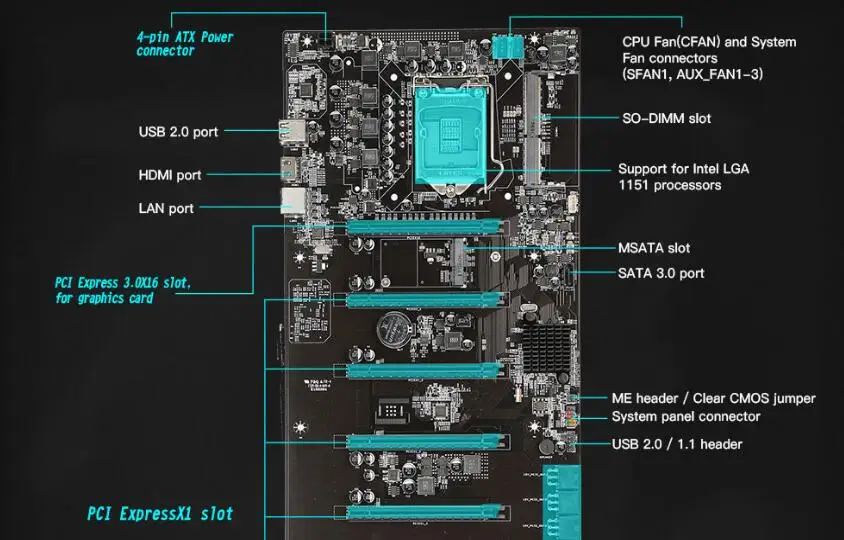 Но тоже рабочий.
Но тоже рабочий.
Теперь перейдем к материнской плате, на которую будет крепиться разветвитель pci e 1x to 4x.
И вот она, Asus b75-plus. Старенькая бюджетная материнская плата, еще на сокете 1155.
Разветвитель pci
Начнем с установки, все просто. В x1 слот, вставляем наш pci express разветвитель. Я удалил железную стенку, для удобства. Выглядит это все примерно вот так.
Далее подключаем в него рейзеры, не забывая вынимать из них x1 входы. Кроме разветвителя pci e вставляем по надобности, интернет, периферию, монитор. Как сделал я:
Я вставил одну видеокарту в pci e x16, а сам разветвитель в x1, и после подключил три видеокарты к расширителю рейзерами. После этого делаю первый запуск.
И наша плата расширения для майнинга очень красиво начала мигать синим цветом, как увидите в видео ниже.
После запуска windows началась установка драйверов для видеокарт. Внимание если у вас rx 400 — 500 серия и они прошитые, то возможно вам придется заново ставить Atikmdag patcher.
У меня все 4 карты определились корректно, но я ставил атикмдаг патч. Пока разветвитель pci e x1 для майнинга работает, но надо проверить в майнинге. В нашем примере мы запусти майнинг эфира, на видеокартах rx 580, rx 570 и две карточки rx 480, все прошитые. Из них в расширителе pci e слотов для майнинга были rx 570 и 2x rx 480.
Кто не знает как настроить майнинг эфира — сюда.
Настраиваю майнинг на Claymore, делаю разгон и запускаю.
После 5 часов теста, а позже и нескольких суток, расширитель на 4 pci e работал без сбоев. Расхождения в скорости со сравнением материнской платы с четырьмя портами pci express для майнинга, не обнаружено. Как видите, диспетчер устройств где отображены все 4 карты, и само окно майнера.
В других алгоритмах майнинга проблем тоже не обнаружено.
Майнинг разветвитель pci e думаю полезная вещь у кого есть ненужные материнки на 1 — 2, 3 слота, ну или если мощный блок питания, то для расширения например на 6 — 8 карт (но это мы пока не тестировали). Насчет экономической целесообразности, это лучше посчитать и сравнить вам, так как везде цены разные.
Насчет экономической целесообразности, это лучше посчитать и сравнить вам, так как везде цены разные.
Какие лучше pci express райзеры для него, информация есть в — этой статье.
Так же смотрите видео ниже о расширителе портов pci e 1 на 4:
Как вы увидели на видео плата расширения pci express портов, красиво светится, но если вам это мешает, то как убрать свет от него я не нашел.
Так же в эти 4 usb pci express не стоит подключать что — либо кроме рейзеров. Никакие флешки и так далее, сломаете материнскую плату.
Так же ответы на популярные вопросы о pci express разветвителе:
Где можно купить разветвитель pci e, и лучше?
Мы уже выше писали, есть 2 варианта, дорогой и подешевле, вот ссылки:
Наш пример
Подешевле
А у вашего usb расширитель pci нужна ли дополнительная настройка биос?
В моем случае она не понадобилась, если будут проблемы, лучше делать методом тыка, везде биос разный, попробуйте включить режим 4G.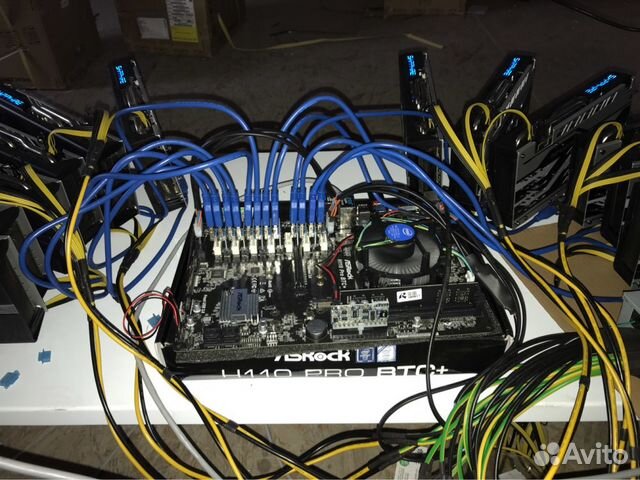
А разветвитель pci бывает на 8pin USB?
Пока таких я не встречал.
Если у вас еще есть вопросы по pci express расширителю, задавайте в комментарии или на форуме сайта.
Надеюсь наша статья про pci x1 разветвитель вам понятна. Объяснил и показал по максимуму, а использовать или нет, решать вам. До новых статей!
Майнинг ферма с нуля. Первый миф, связанный с майнингом —… | by WoolyPooly
Первый миф, связанный с майнингом — собрать майнинг ферму нереально тяжело и не под силу обычному человеку. Примерно так оно и было до 2017 года, но с тех пор многие производители начали делать продукты, облегчающие сборку майнинг фермы.
Что вам понадобится для сборки майнинг фермы?
- Каркас / корпус — то, к чему вы будете крепить все элементы.
- Материнская плата (минимум с поддержкой 6 слотов x1 и x16 в сумме)
- Процессор
- Кулер для процессора
- Оперативная память
- SSD диск
- Блок питания (скорее всего их будет несколько)
- Адаптер для синхронного подключения блоков питания
- Райзеры (для подключения видеокарт)
- Видеокарты
Остановимся на каждом пункте подробнее:
Каркас / корпус.
Может быть открытым (собранным из дерева или алюминиевых реек) либо закрытым (корпус).
Открытый корпус — самый дешевый и простой вариант в сборке и эксплуатации.
Закрытый корпус хорош тем, что защищает ваши карты от возможного физического воздействия, а также позволяет лучше обеспечить охлаждение видеокарт.
Если планируете брать закрытый корпус, то берите с разделением воздушных потоков, их делают:
* Airbox
* Donnager
* Coolbox
* Jabbamarket
Материнская плата.
Материнская плата AsRock h210 PRO BTC+Должна давать возможность подключения минимум 6 видеокарт (меньше нет экономического смысла), а чем больше видеокарт в майнинг ферме — тем лучше для майнинга (ферма будет посылать больше шар).
Производители уже выпускают специально спроектированные под майнинг материнские платы. К примеру:
- Asus Mining Expert
- Asrock BTC+
- Gigabyte fintech B250
Процессор.
Процессор должен быть с тем же socket, что и в материнской плате. Если у вас материнская плата с socket s1151, то и процессор должен быть с тем же socket.
Многие гайды по сборке майнинг ферм рекомендуют использовать самые дешевые процессоры “затычки”. Проблема в том, что они были составлены во время, когда таких процессоров действительно хватало. С выпуском материнских плат, поддерживающих более 6 видеокарт, с выходом новых мощных видеокарт, а также с выходом новых, более ресурсоемких алгоритмов, мы рекомендуем подходить к выбору процессора более осмотрительно.
Если вы планируете собрать небольшой риг дешевого процессора действительно хватит. Если вы будете использовать мощные видеокарты к примеру 20ой серии Nvidia, но в количестве 6 штук — ставьте процессоры не ниже i3. Если вы будете использовать мощные видеокарты в кол-ве более 8 и более штук — используйте процессоры не ниже i5.
Кулер для процессора
Кулер для процессора Cooler Master i70Не стоит покупать очень дорогие кулера для процессора, в этом нет никакой необходимости (кроме случаев, если вы не майните на процессоре, но об этом расскажем чуть позже). Также обратите внимания, что высота кулера не должна превышать 7–8 см, иначе вы не сможете его установить в каркас или корпус. То есть вам нужен горизонтально стоящий кулер.
Также обратите внимания, что высота кулера не должна превышать 7–8 см, иначе вы не сможете его установить в каркас или корпус. То есть вам нужен горизонтально стоящий кулер.
Оперативная память.
ОЗУ HyperX DDR4 8GBКак и в случае процессора, есть алгоритмы, критичные к объему оперативной памяти. Если раньше можно было ставить 4Gb, то сейчас лучше поставить 8Gb (при этом быстродействие не нужно). И практически все производители материнских плат уже перешли с DDR3 на DDR4.
SSD диск.
SSD-диск KingstonСтандартный SSD диск, объем которого будет зависеть от того сколько и каких видеокарт у вас будет, и какую ОС систему вы выберете для своей майнинг фермы. В большинстве случаев оптимальным вариантом будет покупка SSD диска на 120Gb.
Блок питания.
Блок питания KenweiipcВарианта 2:
- Использовать б/у серверный блок питания, который перепаян под подключение стандартной ATX материнской платы и имеет кабели для подключения видеокарт.
 Из минусов — бывшее в употреблении изделие и больший уровень шума в сравнении со стандартными БП.
Из минусов — бывшее в употреблении изделие и больший уровень шума в сравнении со стандартными БП. - Использовать стандартный БП для ATX материнских плат с большой мощностью и большим кол-вом кабелей под видеокарты. Мощность блока питания подбирайте с запасом (запас должен быть не менее 20%), исходя из максимального количества потребления каждой видеокарты и самой системы, которая в среднем будет потреблять порядка 200 Вт.
Не спешите покупать дорогие бренды БП. Условный платиновый EVGA или Corsair стоит очень дорого, а выйти из строя может также как и китайский Kenweiipc, если его неправильно эксплуатировать. Плюс Kenweiipc KW серии еще и в том, что она изначально заточено под майнинг задачи, имеет высокую мощность и большое кол-во кабелей для видеокарт.
Учитывая количество видеокарт в современных ригах (многие материнские платы поддерживает 8–12–19 видеокарт), будет необходимо поставить несколько блоков питания. Как это сделать мы распишем ниже.
Адаптер для синхронного подключения блоков питания.
Представляет из себя небольшую плату с 2 разъемами — один ATX 20+4-pin, второй Molex.
В разъем Molex (на фото меньшего размера слева внизу) нужно вставить тот блок питания, которым вы питание материнскую плату майнинг фермы и к примеру несколько видеокарт.
В ATX 20+4-pin (такой же как для питания материнской платы, на фото большого размера) нужно вставить тот блок питания, который НЕ питает материнскую плату майнинг фермы. Этот блок питания вам нужен только для питания дополнительных видеокарт.
В зависимости от майнинг фермы, вы можете использовать более 2х блоков питания, соединяя их через адаптер для синхронного подключения блоков питания.
Райзеры.
Райзер T-Riser PCI-E 1x to 16x 60cm v.08 6-pin/Molex/Sata WhiteРайзеры это то, через что можно подключить видеокарты к материнской плате. На первой взгляд мелочь, но выбор райзера также крайне важен. Есть производители, которые допускают большое количество брака, в следствие чего ваши видеокарты либо не будут работать вовсе либо работать с перебоями. Лично я использую райзера как на картинке, с ними никогда не было проблем.
Лично я использую райзера как на картинке, с ними никогда не было проблем.
Не рекомендуется подключать райзера через Sata коннектор, только через 6PIN или Molex разъемы.
Не стоит брать райзеры с 30 см длиной, это крайне мало, используйте 60 см.
Видеокарты.
Видеокарта Asus ROG GeForce RTX 2080 Ti STRIXПервый выбор, который надо сделать — видеокарту какого производителя брать. Есть “зеленые” (Nvidia) и “красные” (AMD).
Nvidia гораздо проще в настройке и последующей работе, а также намного гибче в плане выбора алгоритмов для майнинга. Тем не менее, AMD хорошо копают ethash алгоритм (на котором сейчас добывается ETH он же эфир, а также ETC он же эфир классик), а также Progpow/Kawpow.
Делайте свой выбор при подсчете текущего дохода на сервисе https://whattomine.com/
Однако, не покупайте видеокарты, у которых объем памяти ниже 8Gb, совсем скоро они будут уже неликвидны.
Сборка майнинг фермы:
- Нанесите термопасту тонким слоем на процессор.

- Установите процессор на материнскую плату, закрепите его специальным зажимом.
- Установите кулер для процессора.
- Установите материнскую плату на корпус/каркас, закрепите ее.
- Определите место для блока/ов питания.
- Подключите питание к материнской плате.
- Подключите SSD диск (предварительно установив на него специальную майнинг операционную систему, описание как это сделать читайте здесь) либо впоследствии установите на него ОС Win 10.
- Подключите райзера как на картинке.
9. Подключите питание к каждому райзеру.
Внимание!
1. Если у вас на ферме 2 и более блока питания, то питание к райзеру надо подключать от того блока питания, от которого впоследствии будете питать видеокарту, установленную на этом райзере.
2. От одной "косы" sata или molex БП питайте НЕ более 2х райзеров.
10. Установите видеокарты на райзера, закрепив их на корпусе винтами, чтобы они не болтались.
11. Подключите питание к каждой видеокарте, предварительно еще раз проверив от какого блока питания вы запитали райзер, если у вас несколько блоков питания.
Сборка майнинг фермы закончена.
Майните с нами:
website: https://woolypooly.com/
discord: https://discord.gg/A476e5r
telegram: https://t.me/woolypoolyru
Комплектующие Видеокарты, материнские платы, райзеры, синхронизаторы блоков питания
Сборка собственной фермы для майнинга криптовалюты невозможна без разнообразных комплектующих, выступающих связующим элементом.
После того, как одна монета Bitcoin стала стоить тысячи долларов, а в интернете начали появляется новости об альтернативных децентрализованных валютных системах, люди задумались о фермах и о том, что нужно для сборки своих собственных ферм. Сама сборка является довольно монотонным процессом, установка и настройка программного обеспечения для эффективной (ну или какой-нибудь) работы устройства самостоятельно – куда менее приятна, но все начинается с закупки необходимых комплектующих. Ферма, для того, чтобы принести владельцу прибыль, должна работать круглые сутки. Графические карты и процессоры от известнейших производителей могут вынести многое, что нельзя сказать о некоторых райзерах и синхронизаторов блоков питания. Экономия нескольких долларов на райзере с неприпаянным резистором, купленном у обычного интернет-вендора, в лучшем случае приведет к нестабильной работе устройства и порче видеокарты.
Ферма, для того, чтобы принести владельцу прибыль, должна работать круглые сутки. Графические карты и процессоры от известнейших производителей могут вынести многое, что нельзя сказать о некоторых райзерах и синхронизаторов блоков питания. Экономия нескольких долларов на райзере с неприпаянным резистором, купленном у обычного интернет-вендора, в лучшем случае приведет к нестабильной работе устройства и порче видеокарты.
Открыв наш раздел с комплектующими, вы можете быть уверенны в том, что каждое устройство действительно используется для майнинга, а каждая плата будет не только работать, но и не нанесет вреда вашей ферме. Мощная ферма обычно подразумевает наличие множества видеокарт. Обычные материнские платы могут не предполагать достаточное количество PCI-E портов для подключения восьми или десяти графических карт. Материнские платы для майнинга имеют достаточное количество PCI-E для создания мощной фермы. Как пример, можно взять материнскую плату ASRock h210 PRO BTC+, разработанную специально для майнинга.
Райзеры — удлинители шины PCI-E, по которой происходит обмен данных и током между материнской платой и графической картой. Модуль берет на себя питание, которое, с учетом количества используемых фермами видеокарт, значительно превышает все возможные лимиты токопроводящих дорожек материнской платы. Райзеры подключаются к материнской карте через PCI-E и имеет разъем для подключения видеокарты.
Мощная ферма, о которой было написано ранее, будет требовать соответствующий блок питания. Покупка качественного БП на 1500W заметно повысит стоимость фермы, все более и более заметной с каждой следующей собранной фермой. Как выход из положения, предлагается использовать два блока на 750W и синхронизатор запуска блоков питания. Синхронизатор представляет собой недорогое устройство, обеспечивающие ввод в работу ведомого блока при запуске ведущего. Выбирая два обычных блока питания и синхронизатор вместо дорогого БП большей мощности, вы снижаете общую стоимость фермы.
BIOS и ОС [2019] • GPU0
Создание майнинга на GPU: Часть 1 · Часть 2 · Часть 3
Установка для майнинга прошла долгий путь. Пришло время настроить BIOS и ОС. Если вы прошли часть 1 и часть 2, у вас есть кейс для майнинга на открытом воздухе и компьютер, установка для майнинга, которая загружается. В Части 3 мы добавим установку для майнинга, чтобы принять 5 оставшихся графических процессоров.
Нам нужно немного поработать, прежде чем мы сможем просто добавить все карточки. Если мы это сделаем, очень высока вероятность, что Windows не сможет с ними работать.Сначала мы обновим несколько настроек в BIOS материнской платы. Затем мы установим нашу операционную систему (ОС) Windows 10 с помощью загрузочного USB-накопителя Windows 10 из части 2. Наконец, мы внесем несколько изменений в настройки Windows 10 и обновим драйверы видеокарты.
На этом этапе мы перейдем к тому, что обычно является частью любой сборки, которая может расстраивать: установка оставшихся видеокарт. Но чтобы даже добраться до этого момента, нам нужно позаботиться о BIOS и ОС Windows.
Но чтобы даже добраться до этого момента, нам нужно позаботиться о BIOS и ОС Windows.
Текущее состояние майнера
Напомню, что это должно быть текущее состояние горнодобывающей установки после Части 2:
Установка для майнинга с 6 GPU непосредственно перед подачей питания от блока питания.
- Материнская плата , на которой теперь установлены ЦП и RAM , монтируется на раму буровой установки.
- PSU также крепится к раме.
- SSD имеет подключение для передачи данных к материнской плате, а также подключение питания SATA к блоку питания.
- Графические платы устанавливаются на раму (каждая в комплекте со своей частью переходной платы PCI-e ).
- На одну видеокарту подается питание от блока питания , один раз на видеокарту и один раз на переходную плату
- Переходная плата PCI-e той же видеокарты укомплектована и подключена к материнской плате через кабель USB и небольшую плату.
 Эта маленькая плата вставляется в серый слот PCI-e .
Эта маленькая плата вставляется в серый слот PCI-e . - Остальные видеокарты не подключены к материнской плате или источнику питания .
- Установка для майнинга загружает на экран, на котором отображается некоторая информация из BIOS материнской платы.
Сборка установки для майнинга на 6 GPU — Обзор части 3
Поскольку большая часть сборки оборудования завершена в Части 2, Часть 3 будет посвящена программному обеспечению. Вот что будет дальше с сборкой установки для майнинга на 6 GPU:
Конфигурация BIOS материнской платыZ390 для майнинга
Давайте сделаем все настройки BIOS Z90 одним выстрелом.
- Подключите USB-адаптер Wi-Fi или сетевой кабель
- Если он выключен, включите питание блока питания
- Нажмите кнопку питания на материнской плате (расположение см. В руководстве — будьте осторожны со статическим электричеством)
- Когда появится экран с надписью «Нажмите DEL или F2», чтобы войти в BIOS , сделайте это.
 Удерживайте нажатой клавишу F2 или DEL, пока не появится BIOS. Пока вы не войдете в BIOS, майнинговая установка может вместо этого отображать другой экран с системной информацией.
Удерживайте нажатой клавишу F2 или DEL, пока не появится BIOS. Пока вы не войдете в BIOS, майнинговая установка может вместо этого отображать другой экран с системной информацией. - Нажмите F1, чтобы войти в программу настройки BIOS , когда параметр отображается на экране. Теперь вы в BIOS.
- Нажмите F7 для входа в расширенный режим .
- Обновите следующие настройки:
- Дополнительно> Конфигурация системного агента (SA)> Конфигурация DMI / OPI> Макс.скорость канала DMI: Gen1
- Дополнительно> Конфигурация системного агента (SA)> Конфигурация порта PEG> Все PCIEX16_x на: Gen1
- Advanced> PCH Storage Configuration> Все устройства SATA, для которых НЕ установлен SSD, установлен на: Отключено
- Advanced> Конфигурация PCH> Конфигурация PCI Express> Скорость PCIe установлена на: Gen1
- Advanced> Конфигурация встроенных устройств> HD Audio Controller: Disabled
- Advanced> APM Configuration> Restore AC Power Loss: Power On (optional.
 это для серьезных сбоев или перезагрузок с отключением питания после майнинга)
это для серьезных сбоев или перезагрузок с отключением питания после майнинга) - Загрузка> Быстрая загрузка: отключено
- Загрузка> Декодирование выше 4G: включено
- Подключите загрузочный USB-накопитель Windows 10 USB к материнской плате. Мы использовали крайний левый верхний USB-порт .
- Готово. Пора установить Windows 10. Перейдите к: Выход> Сохранить изменения и сбросить
Устранение неисправностей
Проблема: если вы выполнили все указанные выше настройки и подключили установочный USB-накопитель Windows 10, но при перезагрузке не запустился установщик Windows 10:
Возможные причины:
- В BIOS SSD имеет более высокий приоритет, чем порт USB.Решение: выключите майнер и перезагрузите компьютер, нажав F2, чтобы войти в BIOS. Если вы находитесь в расширенном режиме, перейдите в нормальный режим. В правой части экрана: Убедитесь, что USB находится в списке приоритетов выше, чем SSD .
 Выйдите и сохраните изменения. Перезагрузитесь, и должна начаться установка Windows 10.
Выйдите и сохраните изменения. Перезагрузитесь, и должна начаться установка Windows 10. - Если USB-накопитель имеет более высокий приоритет загрузки, чем SSD, но установщик Windows 10 не запускается при перезагрузке, проблема может быть связана с установочным USB-накопителем . Если после пары попыток вы можете захотеть его воссоздать.
Установка Windows 10
Теперь мы начнем один из самых длинных и утомительных шагов: установку Windows 10. Продолжая простую быструю настройку BIOS, описанную выше:
- Следуйте инструкциям, чтобы начать установку Windows 10
- Если вы уже использовали SSD-накопитель, в процессе установки вам необходимо отформатировать его под Экран
- перейдет к разделу «Установка статуса Windows» (Копирование файлов… Подготовка файлов… и т. Д.)
- При появлении запроса ответит на любые вопросы по установке. и позволяют Windows выполнять обновления .

- Не включать OneDrive или Cortana
- Отключить геолокацию, диагностику, релевантную рекламу, распознавание речи и индивидуальный подход
- Windows перезагружается когда все готово
- Войти в Windows 10
- В поле поиска Windows введите Диспетчер устройств и откройте Диспетчер устройств
- Расширенный адаптер дисплея
- Вы должны увидеть Intel Onboard Graphics и одну NVIDIA GeForce GTX 1070
- Теперь в поле поиска найдите и откройте Центр обновления Windows .
- Проверьте наличие обновлений и установите все незавершенные. Некоторые обновления могут занять ДОЛГОЕ время. в зависимости от того, что нужно обновить. Прерывание обновлений часто увеличивает, а не короче процесс подготовки майнера.
Установка драйверов Nvidia
Windows 10 должна была распознать единственную карту GTX 1070, которую мы подключили. Несмотря на это, мы хотим быть уверены, что у нас установлены последние версии драйверов с веб-сайта Nvidia.Не загружайте драйверы из любых других источников, кроме Nvidia или официального сайта GeForce.
Несмотря на это, мы хотим быть уверены, что у нас установлены последние версии драйверов с веб-сайта Nvidia.Не загружайте драйверы из любых других источников, кроме Nvidia или официального сайта GeForce.
- Откройте браузер и перейдите по адресу geforce.com/drivers
- Поиск GeForce 10, GTX 1070, 64 бит, Windows 10
- Загрузите самую последнюю версию установщика драйверов.
- Откройте папку, в которую были загружены драйверы в (например, в папку «Загрузки»)
- Щелкните правой кнопкой мыши программу установки и выберите Запуск от имени администратора
- Для установки выберите Custom , а не Express
- Снимите все флажки, кроме графического драйвера
- Проверьте Выполнить чистую установку и нажмите Далее
- Когда программа установки завершит и спросит, хотите ли вы перезапустить — сделайте это
Настройка Windows 10
В Windows 10 необходимо выполнить несколько настроек. Мы собираемся сделать самый минимум.
Мы собираемся сделать самый минимум.
- В нижнем левом углу щелкните правой кнопкой мыши значок Windows и выберите опцию System
- Щелкните по опции Уведомление и действия
- Отключить все
- Нажмите Питание и спящий режим
- Установить При подключении ПК переходит в спящий режим после Никогда
- Щелкните на опции About
- В крайнем правом столбце щелкните Системная информация вариант
- На появившемся экране щелкните Расширенные настройки системы опцию
- Если вы хотите изменить имя компьютера в сети, щелкните вкладку «Имя компьютера» и сделайте это.
- Щелкните вкладку Advanced
- Нажмите кнопку Settings в разделе Performance
- Выберите Adjust for best performance radio button
- Щелкните вкладку Advanced
- Нажмите кнопку Изменить в разделе Виртуальная память
- Снимите флажок Автоматически управлять размером файла подкачки
- Выберите переключатель Нестандартный размер
- Установите начальный размер I и максимальный размер на 16384 МБ
- Нажмите ОК .
 Windows сообщит вам, что изменения не вступят в силу, пока вы не перезагрузитесь.
Windows сообщит вам, что изменения не вступят в силу, пока вы не перезагрузитесь. - Закройте все открытые окна, пока не вернетесь на экран «О программе»
- Щелкните опцию Home , чтобы вернуться на главный экран настроек
- Нажмите на Обновление и безопасность и внесите необходимые изменения *
- Закройте все открытые окна
- Завершение работы Windows 10
- Подключите кабель HDMI , который был на встроенной видеокарте , к графическому процессору GTX 1070, на котором работает питание
- При выключенной установке для майнинга переходите к следующему шагу.
* Существуют очевидные проблемы безопасности с Windows, и отключение автоматических обновлений может подвергнуть вас риску. С другой стороны, если вы разрешите автоматические обновления, перезагрузка остановит майнинг. Вам нужно будет решить, как вы хотите обрабатывать обновления.
Вам нужно будет решить, как вы хотите обрабатывать обновления.
Установка оставшихся 5 графических процессоров на майнинговой установке
Использование одного кабеля PCI-e 8 pin на 2x 6 + 2 для питания двух графических процессоров.
Это та часть, где все может быть неприятно, трудно диагностировать и глючить.Постарайтесь не слишком расстраиваться. Мы пройдем через процесс. Когда мы узнаем о проблемах, мы будем добавлять примечания по устранению неполадок под разделом. Чтобы быть ясным, редко удается добавить все 5 карт без особых усилий, хотя это случается.
- Убедитесь, что майнинговая установка полностью выключена. , включая отключение основного питания на блоке питания.
- Подключите и подайте питание на графический процессор и плату Riser для открытого слота, ближайшего к процессору
- Установите соединение между материнской платой и переходной платой
- Включите блок питания.
 Включите майнинг-ферму . Windows может работать медленно при входе в систему, поскольку выясняет, что было добавлено.
Включите майнинг-ферму . Windows может работать медленно при входе в систему, поскольку выясняет, что было добавлено. - Войдите и откройте Диспетчер устройств> Видеоадаптеры
- Теперь у вас должно быть на одну NVIDIA GeForce GTX 1070 больше, чем указано при последней загрузке.
- Если он не появляется сразу, подождите минуту, чтобы найти его. Экран может мигать или мерцать, а мышь может работать медленно, если Windows все еще работает с установкой новой видеокарты.
- Некоторые производители майнинговых установок повторно запускают установщик драйверов Nvidia после добавления каждого графического процессора. . Мы запускаем его только в том случае, если есть проблема с распознаванием карты или в крайнем случае, если мы исчерпали другие распространенные проблемы с графическим процессором, который не отправляет сообщения или имеет неустойчивое поведение. Вы можете выбрать любой путь, который вам больше нравится.

- Проблема? Графический процессор не отображается в диспетчере устройств или рядом с ним есть значок предупреждения? См. Устранение неполадок ниже. Возникла другая проблема? Свяжитесь с нами и опишите, на каком этапе вы находитесь и что именно происходит.
- Повторяйте шаги с 1 по 8, пока все 6 карт не будут отображаться в диспетчере устройств без предупреждения ico n рядом с ними. При добавлении графических процессоров обязательно:
— Добавляйте, включайте и подключайте графические процессоры по одному , чтобы в случае возникновения проблемы вы могли изолировать ее.
— Запитывайте не более 2 1070 на кабель питания от блока питания
— Запитывайте не более 2 переходных плат на кабель питания от блока питания
Устранение проблем с графическим процессором
Как мы уже упоминали, это самая неприятная часть сборки майнинговой установки. Проще говоря, мы просим оборудование и программное обеспечение привести себя в конфигурацию, которая встречается не так часто. И, если все будет сделано в несколько ином порядке или если Windows установит обновление, которое влияет на процесс, все пойдет не так.
Проще говоря, мы просим оборудование и программное обеспечение привести себя в конфигурацию, которая встречается не так часто. И, если все будет сделано в несколько ином порядке или если Windows установит обновление, которое влияет на процесс, все пойдет не так.
Есть несколько вещей , которые нужно проверить и сделать, обычно в этом порядке, когда графический процессор не отображается в диспетчере устройств .
Графический процессорне отображается в диспетчере устройств
Никогда не работайте с оборудованием при включенной майнинговой установке.Выключите его, выключите блок питания и отсоедините его от стены. Мы не будем повторять это снова и снова на каждом этапе устранения неполадок, но это необходимо.
- Выключите установку для майнинга и убедитесь, что все соединения для неисправного графического процессора надежно закреплены. Отключите каждый, а затем снова подключите.
- Проверьте, нет ли неизвестного устройства в списке «Другие устройства» в диспетчере устройств.
 Если это так, возможно, видеокарта была неправильно идентифицирована. Попробуйте переустановить драйвер неизвестного устройства.
Если это так, возможно, видеокарта была неправильно идентифицирована. Попробуйте переустановить драйвер неизвестного устройства. - Переходная плата правильно установлена на GPU
- Все переходные платы для подключения питания плотно прилегают к блоку питания
- Кабель USB на переходной плате и его подключение к небольшой плате, которая подключается к материнской плате, плотно прилегают.
- 8-контактное питание, которое идет на графический процессор, правильно подключено
- Кабель питания на блоке питания правильно подключен к блоку питания и полностью в
- Для всех силовых подключений использовались правильные типы кабелей
- Не более двух графических процессоров питаются от одного кабеля блока питания
- Не более двух переходных плат с питанием от одного кабеля блока питания
- После проверки всех этих вещей перезагрузите компьютер и посмотрите, появилась ли теперь видеокарта в диспетчере устройств.Если есть, продолжайте.
 Если нет, продолжайте ниже.
Если нет, продолжайте ниже.
- Проверьте, нет ли неизвестного устройства в списке «Другие устройства» в диспетчере устройств.
- Остановить горную вышку. Убедитесь, что переходная плата работает правильно и слот материнской платы распознается.
- Отключите небольшую часть переходной платы, которая вставлена в слот на материнской плате. Попробуйте в другом слоте. Перезагрузитесь и посмотрите, распознается ли карта. Если это так, вероятно, был пропущен шаг или настройка при настройке BIOS.
- Если видеокарта не распознается, попробуйте еще один слот, и если все в порядке, очень высока вероятность, что один из компонентов переходной платы неисправен.Полностью удалите все компоненты переходной платы и попробуйте новую переходную плату.
- Если новая переходная плата и компоненты не распознаются, попробуйте настроить переходную плату с другими графическими процессорами, чтобы проверить, работает ли переходная плата. Если с переходной платой все в порядке, проблема в том, что либо (а) графический процессор неисправен, что очень маловероятно, (б) питание к графическому процессору не подключено должным образом, или имеются слабые соединения, (в) что-то пошло ужасно неправильно с установкой винды.
 Диагностируйте эти углы.Если вы сильно разочарованы, подумайте о том, чтобы перейти на другую видеокарту, полностью пропустив ее на время.
Диагностируйте эти углы.Если вы сильно разочарованы, подумайте о том, чтобы перейти на другую видеокарту, полностью пропустив ее на время.
Графический процессор отображается в диспетчере устройств, но неправильно определяется или имеет проблемы
, если графический процессор отображается в диспетчере устройств под другим именем или если он отображается с правильным именем (NVIDIA GeForce GTX 1070), но имеет значок предупреждения рядом с его именем, попробуйте следующее:
- Щелкните правой кнопкой мыши, отключите устройство и снова включите его, чтобы проверить, правильно ли оно распознано.
- Щелкните устройство правой кнопкой мыши и выберите «Обновить драйвер». Не ищите драйвера. Вместо этого укажите Windows на C: / Nvidia / и разрешите поиск в дочерних каталогах. Windows может распознать драйверы для оборудования и обновить его.
- Удалите устройство, щелкнув по нему правой кнопкой мыши. Выберите «Действие»> «Сканировать на предмет изменений оборудования» и проверьте, правильно ли устройство интерпретируется как видеокарта.

- Наконец, повторно запустите установщик драйвера Nvidia. Есть шанс, что он правильно определит оборудование и установит правильные драйверы.
По-прежнему не можете запустить все 6 графических процессоров?
Если вы не можете запустить все 6 графических процессоров и выполнили предложенные нами шаги, вы можете обратиться на форумы с конкретной проблемой, с которой вы столкнулись.
Если вы не можете ничего сделать и используете материнскую плату серии Z390, блок питания мощностью 1200 Вт и графические процессоры семейства Nvidia GeForce 10x, напишите нам. Мы не можем прыгать по видеоконференциям или телефонным звонкам. Это руководство поможет вам предпринять шаги, которые мы предпринимаем, поэтому, надеюсь, вы сможете заставить его работать на вас.Если вы напишите нам по электронной почте, мы сделаем все возможное, чтобы указать вам правильное направление.
Вам необходимо четко указать, на каком этапе руководства вы находитесь и какое именно поведение вы наблюдаете. Если вы пропустили шаги или у вас существенно другое оборудование, укажите это. Возможно, мы сможем помочь, если поймем, что именно происходит. Мы постараемся, но, очевидно, не сможем диагностировать все проблемы, с которыми сталкивается каждый человек.
Если вы пропустили шаги или у вас существенно другое оборудование, укажите это. Возможно, мы сможем помочь, если поймем, что именно происходит. Мы постараемся, но, очевидно, не сможем диагностировать все проблемы, с которыми сталкивается каждый человек.
Получили ли вы установку для майнинга на 6 GPU в комплекте и полностью работоспособной?
Поздравляю, , вы взяли на себя и справились с трудностями и проблемами построения собственной майнинговой установки!
Вы готовы начать майнинг криптовалют!
Что дальше? Начни добычу!
Руководства по майнингу на GPU
Мы продолжим добавлять руководства по майнингу для различных криптовалют и программного обеспечения для майнинга.По мере того, как мы это делаем, мы будем ссылаться на них.
Ожидание — отстой. Не ждите нас! Мы сделаем все возможное, чтобы получить больше гидов. Но, если у нас нет руководства для интересующей вас криптовалюты или программного обеспечения для майнинга, процесс обычно довольно прост: получите кошелек для этой криптовалюты, выберите пул для майнинга и установите и настройте программное обеспечение для майнинга, которое рекомендует пул. .
.
— Блог Crypto Mining
В связи с недавним всплеском интереса к майнингу на GPU, в основном благодаря эфиру, многие люди возвращаются к созданию установок для майнинга на GPU с использованием более современного оборудования, как во времена Litecoin и до майнинга Bitcoin. бум.В настоящее время это намного проще, и у вас есть гораздо больше вариантов для различных материнских плат, которые могут работать с 4, 5 или даже 6 видеокартами, используя не только слоты PCI-E x16 полной ширины, но также несколько доступных PCI-Express x1. соц с помощью расширителей. Мы подготовили список всех возможных кандидатов для использования в качестве материнских плат для майнинговых установок с несколькими графическими процессорами. 4-6 GPU-майнинг от ASRock, компании, которая зарекомендовала себя среди майнеров благодаря своим специализированным материнским платам под брендом BTC, созданным специально для установок для майнинга на GPU. .Другие производители материнских плат, такие как Asus, Gigabyte, MSI и другие, также имеют продукты, которые могут использоваться для майнинговых установок с несколькими GPU, но они не предназначены для такого использования, и это может вызвать некоторые проблемы.
В настоящее время ASRock выпускает множество материнских плат BTC, которые предназначены для использования в качестве майнинговых установок с несколькими графическими процессорами для различных процессорных платформ как AMD, так и Intel. Есть также довольно много материнских плат с именами, отличными от BTC, которые могут отлично справиться с этой задачей, а некоторые также могут работать нормально, но некоторые слоты PCI-E могут быть недоступны для использования графического процессора в определенных условиях, поэтому вам нужно осторожный.Для материнской платы, которая будет использоваться с несколькими графическими процессорами для майнинга, важно, чтобы на материнской плате было достаточно слотов PCI-E, чтобы она была доступной с точки зрения цены, поскольку вам не нужны дополнительные услуги, ориентированные на геймеров или энтузиастов, и чтобы иметь возможность для использования с дешевыми двухъядерными процессорами. Материнские платы ASRock BTC поставляются с некоторыми дополнительными функциями, которые могут помочь минимизировать возможные проблемы, такие как тот факт, что они были разработаны для обеспечения дополнительного питания графическим процессорам и имеют специальные разъемы для дополнительного питания от блока питания. Они не разделяют линии PCI-E с внешним оборудованием, таким как сетевые контроллеры, звуковые карты, контроллеры памяти или контроллеры USB, что может вызвать проблемы, если вы хотите использовать все доступные линии PCI-Express для видеокарт и т. Д. Эти материнские платы предлагают только базовые функции, но обеспечивают стабильную и беспроблемную работу даже в не очень хороших условиях, которые часто доступны с установками для майнинга GPU, которые выделяют много тепла и могут не охлаждаться оптимально.
Они не разделяют линии PCI-E с внешним оборудованием, таким как сетевые контроллеры, звуковые карты, контроллеры памяти или контроллеры USB, что может вызвать проблемы, если вы хотите использовать все доступные линии PCI-Express для видеокарт и т. Д. Эти материнские платы предлагают только базовые функции, но обеспечивают стабильную и беспроблемную работу даже в не очень хороших условиях, которые часто доступны с установками для майнинга GPU, которые выделяют много тепла и могут не охлаждаться оптимально.
Приведенный ниже список охватывает все возможные подходящие материнские платы ASRock для майнинговых установок с 4-6 GPU. Вам следует выбрать модели, в которых есть BTC, поскольку они, скорее всего, будут лучшим выбором.Следующие серии Anniversary и Pro, а затем и другие, если у вас нет другого выбора, но с таким большим списком у вас должно быть много вариантов. К сожалению, единственные материнские платы с поддержкой 6 GPU предназначены для процессоров Intel socket 1155 и 1150, но до сих пор нет доступных вариантов для новейших платформ Intel 1151 или сокетов AMD FM2. Конечно, у компании есть продукты высокого класса для энтузиастов, которые могут работать с 6 графическими процессорами, но они бессмысленны для использования в качестве майнинговых установок с несколькими графическими процессорами, поскольку они значительно увеличивают стоимость установки, и вам будет лучше потратить дополнительные наличными на большее количество видеокарт или более мощные модели.В конце концов, вам нужно найти правильный баланс, который включает дешевую материнскую плату, дешевый процессор и мощные графические процессоры, а также некоторые удлинители PCI-E (предпочтительно с питанием), причем удлинители PCI Express x1-x16 USB 3.0 являются лучшим выбором, если они доступны.
Конечно, у компании есть продукты высокого класса для энтузиастов, которые могут работать с 6 графическими процессорами, но они бессмысленны для использования в качестве майнинговых установок с несколькими графическими процессорами, поскольку они значительно увеличивают стоимость установки, и вам будет лучше потратить дополнительные наличными на большее количество видеокарт или более мощные модели.В конце концов, вам нужно найти правильный баланс, который включает дешевую материнскую плату, дешевый процессор и мощные графические процессоры, а также некоторые удлинители PCI-E (предпочтительно с питанием), причем удлинители PCI Express x1-x16 USB 3.0 являются лучшим выбором, если они доступны.
Intel Socket 1151 Материнские платы ASRock
5 карт:
— ASRock B150A-X1
— ASRock B150 Pro4D3
— ASRock B150 Pro43.1
— ASRock h270A-X1
— ASRock h270 Pro4
— ASRock h270 Pro4D3
— ASRock h270 Pro4D3
— ASRock h270 Pro4D34 карты:
— ASRock B150 Combo
— ASRock B150M Pro4S
— ASRock B150M Pro4
— ASRock Q170M vPro
— ASRock h270 Combo
— ASRock h270M Pro4S
— ASRock h270M Pro4S — ASRock h270M Pro4S
— ASRock h270M Pro4S
— ASRock h270M Pro4S
— ASRockIntel Socket 1150 Материнские платы ASRock
6 карт:
— ASRock H81 Pro BTC
— ASRock H81 Pro-G
— ASRock B85 Anniversary
— ASRock H97 Anniversary4 карты:
— ASRock H81M BTC
— ASRock H81M-G
— ASRock B85M BTC
— ASRock B85 Pro4
— ASRock H87 Pro4Intel Socket 1155 Материнские платы ASRock
6 карт:
— ASRock H61 Pro BTC
— ASRock H61 Pro
— ASRock H61DEL4 карты:
— ASRock H67DE3
— ASRock P67 Pro
— ASRock P67 Pro3 SE
— ASRock P75 Pro3Материнские платы AMD FM2 / FM2 + ASRock
5 карт:
— ASRock FM2A58 + BTC
— ASRock FM2A58 Pro +
— ASRock FM2A78 Pro3 +
— ASRock FM2A88X + BTC
— ASRock FM2A88X Pro + R2.0
— ASRock FM2A88X Pro +
— ASRock FM2A88X Pro3 +4 карты:
— ASRock FM2A58M + BTC
— ASRock FM2A78 Pro4 +
— ASRock FM2A88M + BTCКак построить горную установку? Пошаговое руководство
Майнинг — это один из способов получить некоторые ценные криптовалюты.
При наличии подходящего оборудования это предприятие действительно может быть прибыльным.
Давайте рассмотрим пошаговое руководство о том, как построить установку для майнинга, которая поможет вам начать добычу монет.
Что такое майнинговая установка?
Установки для майнинга — это просто мощные компьютерные системы, созданные для майнинга криптовалюты.
Буровая установка может быть специализированной и выделенной системой, которая используется для майнинга или иным образом предназначена для других операций, таких как игры, и может использоваться для майнинга при необходимости.
Как работает установка для майнинга?
Установка для майнинга работает, используя программное обеспечение для майнинга, чтобы подключить оборудование для майнинга к заданному пулу.
Майнинг-ферма определяет хэш-скорость установки в пуле, прежде чем участвовать в процессе защиты и выполнения транзакций в сети.
Вы получаете вознаграждение, когда ваша установка помогает пулу добавить блок в цепочку блоков.
Какие бывают типы майнинговых установок?
# 1 Майнинг ЦП
Это процесс майнинга криптографии с использованием процессора ЦП для выполнения вычислительных алгоритмов для решения блоков. Однако широко не используется.
Какие плюсы и минусы майнинга на ЦП?
Плюсы
- Установка для майнинга на ЦП недорога, так как это можно сделать с помощью обычного ПК.
- Вы можете легко майнить другие новые альткойны с помощью процессора.
Минусы
- Это самая медленная форма майнинга; почти устарел.
- Низкая скорость хеширования.
- Это невыгодно, потому что это медленно.
# 2 Майнинг на GPU
Установка для майнинга на GPU предполагает использование видеокарты для завершения процесса майнинга в сети.
Он используется более широко для майнинга биткойнов, чем с процессором.
Какие плюсы и минусы майнинга на GPU?
Плюсы
- Более высокая мощность хеширования по сравнению с CPU.
- Используется при майнинге самых разных криптовалют с различными алгоритмами хеширования.
- Выгодно, если все сделано правильно.
Минусы
Что нужно учитывать при создании майнинговой установки?
При создании собственной майнинговой установки учитывайте следующее.
# 1 Скорость хеширования
Скорость хеширования — это общее количество вычислений, которые оборудование для майнинга может обрабатывать каждую секунду, когда процесс майнинга включен.
Мы измеряем скорость хеширования с точки зрения их мегахешей (MH / s), гигахешей (GH / s) и терахешей (TH / s) в секунду.
В майнинге, чем выше ваш хешрейт, тем больше вероятность того, что вы сможете в конечном итоге успешно защитить и проверить транзакцию.
Это означает более высокий шанс получить рентабельность инвестиций.
# 2 Энергопотребление
Майнинг криптовалюты потребляет огромное количество энергии, и поэтому стоимость электроэнергии всегда выше. Остерегайтесь того, сколько будет потрачено на настройку по сравнению с ожидаемой рентабельностью инвестиций.
На всякий случай перед покупкой проверьте энергопотребление оборудования в ваттах.
Чтобы узнать энергопотребление вашего оборудования, возьмите значение хешрейта и разделите его на мощность этого оборудования.
# 3 Цены на оборудование
Стоит учесть цены на оборудование, которое вы собираетесь использовать.
Стоимость установки буровой установки должна быть пропорциональна ожидаемой прибыли. Поищите на рынке рентабельные инструменты, которые обеспечивают высокую производительность и при этом не слишком дороги.
Для справки можно использовать Amazon или BestBuy.
# 4 Техническое обслуживание
Техническое обслуживание — ключевой компонент, если вы хотите получить максимальную отдачу от своей собранной самим горнодобывающей установки.
При настройке буровой установки примите во внимание затраты на техническое обслуживание, частоту его выполнения и то, как это можно эффективно сделать, чтобы обеспечить выход, эквивалентный затратам.
Такие вещи, как система охлаждения, нуждаются в частых проверках, поэтому подумайте о том, чтобы приобрести такую, которая не утомит вас постоянными сбоями.
Как построить установку для майнинга?
Создание майнинг-фермы поначалу может показаться сложной задачей, но как только вы получите все необходимое, вы обнаружите, что это намного проще, чем вы думали изначально.
И поэтому самое первое — собрать все, что вам нужно, чтобы избавить себя от хлопот беготни в поисках того или иного.
Также важно иметь доступ к:
- Надежное электроснабжение.
- Ethernet (беспроводная связь, но лучше всего Ethernet).
Вот с чего нужно начать:
Материнская плата
Материнская плата — это просто большой плоский компонент вашего компьютера, к которому подключается все остальное.
Какое бы устройство вы ни выбрали, оно должно быть совместимо с MOBO.
Материнская плата определяет тип используемого процессора, количество графических процессоров, которые вы можете добавить, и ограничение памяти.
Чтобы проверить совместимость ЦП и вашего MOBO, используйте инструмент Part Picker для ПК. Хороший MOBO для майнинга должен иметь емкость как минимум 6 графических процессоров.
MSI Z170A Gaming Pro Carbon — один из лучших мобильных мобильных устройств.
Купить Материнская плата СЕЙЧАС
Охлаждение
Еще один очень важный фактор, который следует учитывать, — это место, где вы хотите разместить свою установку.Это важно, потому что мы хотим, чтобы наша установка находилась в хорошо вентилируемом месте, что помогло бы охлаждать установку. Важно держать ваши графические процессоры в прохладном месте, потому что они могут перегреваться.
Графический процессор должен иметь оптимальную температуру для работы.
Холодильные установки будут иметь лучшую производительность, что является нашей целью. Поэтому вам следует использовать кондиционер, бустеры для воздуховодов или осциллирующие вентиляторы, чтобы поддерживать в комнате прохладу.
Видеокарта
Вам, конечно же, понадобится видеокарта (или многие из них), которая является основным компонентом, который будет решать сложные проблемы майнинга.
Мы рекомендуем Nvidia GeForce GTX 1070 из-за его производительности или AMD RX 480 за его низкую цену и самую быструю окупаемость инвестиций.
Купить Видеокарта СЕЙЧАС
Источник питания
Сколько мощности мне нужно для моей установки? Это зависит исключительно от используемого оборудования.
Поскольку ваша видеокарта потребляет больше всего энергии, пожалуйста, обратитесь к ее руководству, чтобы узнать максимальное энергопотребление. Если у вас больше карт в установке, желаемую мощность можно рассчитать следующим образом:
<Рекомендуемая мощность в ваттах> + (<количество карт в установке> x <максимальная потребляемая мощность в ваттах>)В случае 6x Nvidia GeForce GTX 1070 уравнение будет выглядеть так:
500 Вт + (6 x 180 Вт) = 1580 ВтТаким образом, блок питания мощностью 1500–1600 Вт даст вам достаточно места для вашей установки без риска перегрузки.
В таком случае мы рекомендуем вам взглянуть на блок питания Thermaltake Toughpower 1500W 80+ Gold.
Купить блок питания СЕЙЧАС
Вы готовы к майнингу? Давайте построим нашу майнинговую установку.
# 1 Установка рамы буровой установки
Приобретите что-нибудь, что может скрепить вместе оборудование вашей буровой установки. Если вы строите установку меньшего размера, подойдет и старый компьютерный корпус.
Однако вы также можете выбрать предметы, которые обычно используются в доме, например ящики для молока, проволочные решетки или деревянные рамы.
В качестве альтернативы вы можете выбрать уже готовый; хотя вам нужно быть уверенным, что он подойдет для той установки, которую вы собираетесь построить.
# 2 Установите материнскую плату
Поместите материнскую плату на плоскую нестатическую поверхность и осторожно вставьте компонент ЦП в гнездо.
Используйте термопасту, чтобы прикрепить собственный кулер к процессору.
Узнайте, как правильно нанести термопасту на ЦП или ГП, если вы никогда этого раньше не делали.
Не трогайте вентилятор ЦП.Подключите этот вентилятор процессора к разъему 3-4, а затем к оперативной памяти.
Установите материнскую плату на раму буровой установки и закрепите ее винтами. Будьте внимательны, чтобы материнская плата не касалась металлических поверхностей (металлические поверхности являются токопроводящими).
Подключите твердотельный накопитель к материнской плате и закрепите его на месте.
# 3 Установите блок питания
Подключите материнскую плату к блоку питания с помощью 24-контактного разъема рядом с процессором. Используйте 8-контактный разъем для подключения ЦП к блоку питания.
Затем подключите SATA к SSD. На этом этапе убедитесь, что SSD подключен к источнику питания и что у него есть SATA, правильно подключенный к материнской плате.
Застегните все лишние кабели, которые могут мешать. Иногда бывает сложно аккуратно закрепить провода, поэтому наберитесь терпения и используйте стяжки, чтобы удерживать провода на месте.
Установив блок питания, установите Molex и 6-контактный или, если нет, кабели 6 +2 в блок питания.
Следующее — запитать райзеры GPU.Делается это с помощью кабелей SATA. Просто возьмите кабели питания SATA и проложите их рядом с каждым местом графического процессора на установке.
# 4 Добавление переходной платы графического процессора
Гораздо проще просто подключить кабели USB и Molex к разъему RISER перед подключением графического процессора.
Закрепите свой графический процессор на раме буровой установки, прежде чем приступить к подключению USB к разъему материнской платы. Делайте это по одному, пока все не будут готовы.
После того, как вы закончите с переходной платой, подключите все кабели PCIe к графическим процессорам.Каждый кабель Molex поставляется как минимум с 3 соединительными кабелями, поэтому вы сможете использовать 2 из 3 разъемов на 2 разных картах GPU.
Например, я предполагаю, что вы выбрали 5 карт. В этом случае прикрепите одну карту к материнской плате, а другие 4 — к переходникам.
Следовательно, если у вас есть 2 кабеля Molex, вы сможете подключить все остальные четыре карты.
# 5 Загрузка
Во-первых, у вас должна быть выбранная вами ОС на USB-накопителе.
При первой загрузке подключите монитор компьютера к материнской плате. Подключение должно быть либо к графическому выходу материнской платы, либо к графическому процессору.
Затем подключите блок питания к розетке, прежде чем подключать кабель Ethernet. Затем вам следует загрузить компьютер и перейти в BIOS. Вход в BIOS обычно происходит автоматически, но если это не помогает, нажмите кнопку DEL во время загрузки ПК.
Перейдите в меню «Настройки
» -> «Управление питанием»и настройте систему на автоматическую перезагрузку в случае отключения электроэнергии.Затем проверьте подсистему PCIE и установите для нее Gen 1 или Gen 2. Если по умолчанию установлено значение auto, ничего страшного. Приступите к выключению вашего ПК.
# 6 Перезагрузите систему с установленного USB-накопителя.
Сначала загрузите ОС и перейдите в windows. В Windows перейдите на сайт материнской платы, которую вы использовали.
Используйте второй компьютер, чтобы загрузить все соответствующие драйверы, которые доступны.
Установите драйверы и запустите обновление Windows, чтобы обновить компьютерную систему.
# 7 Оптимизировать окна.
Отключить superfetch . После установки SSD будет настроен:
Run -> Services -> superfetch (disable).Затем следует отключить все обновления и отменить все запланированные задачи.
Загрузите последнюю версию драйверов видеокарты и выполните установку.
После завершения установки перезагрузите компьютер.
При загрузке перейдите в Диспетчер устройств, чтобы проверить и убедиться, что система обнаружила все графические процессоры.
# 8 Настройка BIOS графического процессора.
Прежде чем продолжить, целесообразно также сделать резервную копию всех файлов. Для серии RX я рекомендую вам использовать Polaris Bios Editor.
Затем мы хотим настроить наш графический процессор, выполнив флэш-память BIOS. Для этого перепрограммируйте BIOS каждого графического процессора с помощью AtiFlash.
По завершении процесса перезагрузите компьютер.
# 9 Скачать ПО для майнинга.
При перезагрузке еще раз проверьте, все ли карты обнаруживает система.
Войдите, загрузите предпочитаемое программное обеспечение для майнинга и установите его. Назову лишь некоторые из них: BFGminer, CGminer, NiceHash.
Начать Майнинг СЕЙЧАС
Следующее, что нужно сделать, это выбрать пул и настроить учетные данные пула.
Выбор пула очень важен, если вы хотите добиться хорошей рентабельности инвестиций, потому что, если вы решите добывать в одиночку, отдача будет слишком маленькой и далекой.
Теперь вы должны приступить к настройке . BAT для автоматического запуска выбранного вами программного обеспечения для майнинга при запуске системы.
Зайдите в
Windows -> Пуск -> Программы -> Автозагрузкаи установите .Ярлык файла BAT создан. Файл должен быть либо вместе с программным обеспечением для майнинга, либо вам придется создать его вручную.
# 10 Загрузите и установите программное обеспечение для разгона.
Загрузите MSI Afterburner, SAPPHIRE TriXX или любое другое приложение для разгона.
Используйте это, чтобы отрегулировать ядро графического процессора, напряжение и память. Стремитесь использовать низкое напряжение, но высокие тактовые частоты памяти для криптографии, такой как ETH.
Можно уменьшить частоту ядра при использовании одной из карт RX.
При майнинге других криптовалют рекомендуется установить установку на низкое напряжение, но высокие частоты ядра.
Для достижения оптимального результата меняйте настройки, пока не получите то, что лучше всего для вас.
*****
Стоимость криптовалют, таких как Биткойн и Эфириум, усиливает привлекательность людей.
Майнинг — один из самых выгодных способов добычи монет.
Но для этого нужны целеустремленность и готовность инвестировать. Таким образом, вам нужно иметь хорошее оборудование, которое поможет вам начать работу.
Пожалуйста, дайте нам знать, что вы думаете, в разделе комментариев ниже.
Материнских плат для сборки GPU майнинговых установок в 2019 году
- Детали
- Создано: 15.08.2019 02:23
При сборке установок для майнинга на GPU выбор компонентов важен для надежной и стабильной работы всей системы при повышенной нагрузке при майнинге 24/7.Материнская плата — одна из тех основных составляющих, которые требуют особого внимания при выборе. От чего будет зависеть количество установленных видеокарт, объем памяти, процессор и общая стабильность всей системы. Кроме того, материнские платы для майнинга должны выдерживать повышенные токовые нагрузки, чтобы тракты питания на самой плате не перегорели. Чтобы упростить майнерам выбор компонентов для своих графических процессоров, производители начали выпускать модели материнских плат, специально разработанные для майнинга, т.
е.е. под требования высоконагруженных систем, плюс предусмотрена возможность подключения большого количества GPU
Изначально все материнские платы можно разделить на 4 категории:
- Недорогие материнские платы для майнинга
- Игровые (для энтузиастов) материнские платы
- Модифицированные материнские платы для майнинга
- Специализированные материнские платы для майнинга
Использование бюджетных плат для майнинга
Материнские платыBudget могут использоваться для построения GPU-майнинговых установок, только количество слотов для видеокарт на таких платах обычно не превышает 4 штук.Но даже с таким количеством видеокарт в системе бюджетные материнские платы могут выйти из строя из-за перегорания разъемов питания, перегорания дорожек, так как изначально не рассчитаны на построение «мощных» конфигураций.
В более старых моделях бюджетных материнских плат часто было ограничение на количество доступных линий PCI-express, по которым процессоры и графические процессоры обмениваются информацией, и их часто было недостаточно даже для разъемов PCI-express, которые уже были распаяны на плате.
С новыми моделями такие ограничения больше не встречаются, но мы все же не рекомендуем устанавливать более 4-х видеокарт в бюджетные материнские платы, особенно если эти видеокарты топового уровня и потребляют много электроэнергии (более 200Вт).
В самой низкой ценовой категории в последнее время начали появляться материнские платы, которые разработчики также позиционируют для работы в майнинге криптовалют, в котором увеличивают количество разъемов PCI Express и усиливают схемы питания. Если усиленные цепи питания снижают риск разрушения такой материнской платы, то отсутствие дополнительных разъемов питания на материнской плате по линии 12 В может легко вывести из строя основной 24-контактный разъем на материнской плате, особенно если использовать шлейфовые переходники без дополнительного питания. .
При покупке новых бюджетных материнских плат рекомендуем внимательнее присмотреться к моделям, предназначенным для майнинга с минимум 4 разъемами PCI Express.
Примеры современных бюджетных материнских плат для майнинга:
Использование стандартных дорогих (для любителей игр и разгона) материнских плат в майнинге криптовалюты.
Для создания установок для майнинга на GPU дорогие материнские платы, которые обычно используются для мощных игровых систем или для экстремального разгона, также могут оказаться идеальными для майнеров, так как могут поддерживать установку 6 или более видеокарт (с учетом использования переходники с M2 на PCIex x4) и имеют улучшенные схемы питания.Но в то же время в них также есть множество функций, которые майнерам не нужны (подсветка, дорогой дизайн, хороший звук, дополнительные контроллеры для периферии, расширенные функции для мониторинга и разгона), что значительно увеличивает цену. Примеры современных стандартных дорогих материнских плат:
Использование модифицированных материнских плат для майнинга
Модифицированные материнские платы для майнинга имеют такие же размеры, как и стандартные формы, но рассчитаны на высокие нагрузки и подключение до 20 видеокарт и нескольких блоков питания или разъемов Molex для снижения нагрузки на основной 24-контактный разъем материнской платы.
Часто слоты PCI Express на таких материнских платах предназначены для непосредственного подключения переходной платы USB, т.е. выполнены в виде портов PCIe-x1 или USB.
По всем остальным техническим характеристикам такие платы повторяют дешевые стандартные модели и ненамного дороже. Поэтому такие материнские платы в первую очередь будут интересны тем майнерам, которые планируют установить на одну установку 8 и более видеокарт.
Примеров модифицированных материнских плат для майнинга:
Использование специализированной материнской платы для майнинга
После бума майнинга в 2017 году в продаже стали появляться материнские платы, разработанные с нуля для майнинга.Прежде всего, они отличаются нестандартными размерами и предустановленными процессорами и памятью. Изначально подобные разработки предназначались для промышленной сборки майнинговых установок на GPU и дальнейшей продажи в виде готового устройства, сейчас такой редкий продукт можно купить в свободной продаже, хотя такие материнские платы производятся в основном малоизвестными китайскими компаниями.
Найти в продаже специализированные материнские платы в компьютерных магазинах достаточно сложно, поэтому лучше покупать их на Алиэкспресс.
Вывод: Для построения майнинг-ригов на базе видеокарт можно использовать любую материнскую плату, поддерживающую PCI Express 2.0 или новее, то есть практически любую материнскую плату, выпущенную за последние 10-15 лет. Однако при достаточном бюджете для покупки новых современных материнских плат лучше выбирать из моделей, специально разработанных с прицелом на майнинг криптовалют. Такие материнские платы начали появляться в продаже с 2017 года и имеют повышенную надежность, количество слотов PCIex от 6 и более, а также дополнительные разъемы питания.Большинство майнеров будут использовать материнские платы из первого списка с возможностью установки до 8 видеокарт на одну такую платформу. Материнские платы из списка 3 и 4 будут более интересны энтузиастам майнинга и компаниям, занимающимся промышленной сборкой майнинговых установок на базе GPU.
Выбирая материнские платы с даты производства которых прошло более 5 лет, отдавайте предпочтение материнским платам с топовым на тот момент чипсетом, который поддерживает больше линий PCI Express, чем его младшие аналоги.Это необходимо для того, чтобы вы не столкнулись с проблемой неработающей 5 или 6 видеокарты только из-за ограниченного количества линий PCI Express. Кроме того, на старых топовых материнских платах часто использовались двойные цепи питания и более надежные компоненты для обеспечения экстремального разгона, который теперь тоже будет полезен, но уже работает 24/7 в крипто-майнинге.
10 лучших материнских плат для майнинга на GPU 2021
На рынке доступно несколько материнских плат для майнинга. Но выбрать наиболее подходящую материнскую плату, поддерживающую ваш графический процессор, может быть сложно.Сегодня я перечисляю лучшие материнские платы для майнинга на GPU, которые вы можете купить.
Перед тем, как купить любую материнскую плату, вы должны спросить себя —
- Сколько видеокарт вы собираетесь использовать?
- Какой процессор собираетесь использовать? Intel или AMD?
В зависимости от этих ответов вы, наконец, сможете успешно выбрать материнскую плату для майнинга на GPU.
Сегодня у Amazon огромный каталог материнских плат, поэтому рекомендуем заказывать материнскую плату именно у них.
Это 2020 год, какая материнская плата для майнинга на GPU самая лучшая?
Сегодня я собираюсь рассказать о лучшей материнской плате для майнинга на 6 GPU и даже о лучшей материнской плате для майнинга Ethereum .
Я перечислил все материнские платы, которые вы можете использовать для майнинга, и их поддерживаемое количество графических процессоров.
Помните, что вы купите материнскую плату, подключенную к нескольким видеокартам для майнинга. Я перечислил несколько материнских плат и их поддерживаемых нет. видеокарт.
Я указал количество графических процессоров и ОЗУ, которые он будет использовать, а также другие сведения о материнских платах, когда решил купить ваши собственные материнские платы для майнинга.
Руководство обновлено — вот лучшие варианты материнских плат для майнинга 2021 года.
Лучшая материнская плата для майнинга 2021 года
Существуют различные материнские платы с разной емкостью графического процессора.
Итак, это зависит от того, сколько графических процессоров вы собираетесь использовать.
Количество графических процессоров на установке для майнинга криптовалюты зависит от материнской платы и ее слотов PCIe.
Итак, если вы собираетесь запустить установку для майнинга на 8 GPU, вам придется искать материнскую плату с 8 слотами PCIe. Это также будет поддерживать 6 графических процессоров.
Хорошо, не будем слишком углубляться. Вот лучшие материнские платы для майнинга —
Изображение Товар Элемент Цена 8 GPU
Материнская плата ZOTAC B150 Mining ATX
Zotac наконец-то приступила к производству материнских плат для майнинга.Zotac B150 имеет 8 слотов PCI-E, которые поддерживают видеокарты Nvidia и AMD. Купить на Amazon 13 GPU
ASRock h210 PRO BTC LGA 1151
ASRock h210 PRO была одной из первых материнских плат для майнинга, которая поддерживала 12+ GPU. Купить на Amazon 19 GPU
ASUS B250 MINING EXPERT LGA1151
ASUS B250 Mining Expert имеет наибольшее количество слотов PCI-E, что позволяет поддерживать 19 графических процессоров для майнинга. Купить на Amazon 6 GPU
MSI Z390-A PRO
MSI Z390-A PRO можно назвать самой дешевой материнской платой для майнинга 6GPU. С поддержкой Intel 8-го и 9-го поколений. Купить на Amazon 6 GPU
ASRock H81 PRO BTC
ASRock H81 Pro — довольно старая материнская плата для майнинга, которая работает до сих пор. Это только что построили для майнинга. Купить на Amazon 7 GPU
Гигабайт GA-Z170X-GAMING 5
Gigabyte Gaming 5 — одна из лучших материнских плат с поддержкой 7GPU. Купить на Amazon 6 GPU
MSI Pro Series Z270 PC MATE
MSI PRO Series Z270 PC MATE — это небольшое обновление оригинальной Z270-A PRO. Купить на Amazon 8 GPU
Материнские платы BIOSTAR TB250-BTC PRO
BIOSTAR TB250 имеет 8 слотов PCIE и 8 графических процессоров, которые можно подключить одновременно. Купить на Amazon 7 GPU
ASUS ROG STRIX Z270E ИГРОВОЙ LGA1151
Asus ROG STRIX Z270E GAMING может поддерживать майнинг на 7 GPU с одним дополнительным слотом, который можно преобразовать из слота m.2 в PCIE. Купить на Amazon 1. Материнская плата ZOTAC B150 Mining ATX
Ранее для ZOTAC B150 я всегда рекомендовал ASRock h2150, который поддерживал одновременно 13 графических процессоров. Хотя эта материнская плата поддерживает 8 графических процессоров, я бы назвал ее лучшей материнской платой для майнинга, которую вы можете использовать сегодня.
Zotac отлично сконструировал эту материнскую плату только для майнинга.
ОЗУКаждый слот PCIe можно использовать для установки графического процессора. Поскольку эта материнская плата имеет сокет LGA1151, вы можете использовать только процессоры Intel. Убедитесь, что у вас есть процессор i3 / i5 / i7 6-го или 7-го поколения для полной совместимости.
DDR4 в наши дни стало довольно обычным явлением, так что да, этот mobo также поддерживает это.
2. ASRock h210 PRO BTC LGA 1151
Отличная материнская плата для майнинга от Asrock. Насколько я могу сказать, это лучшая материнская плата для майнинга эфириума.С этим ASRock h210 PRO вы можете использовать 13 GPU для майнинга любой криптовалюты.
Без сомнения, я чувствую, что это будет одна из лучших материнских плат для вашей установки для майнинга Ethereum. Я также использовал это для создания установки для майнинга Zcash 13 GPU.
Эта материнская плата поддерживает оперативную память DDR4. Кроме того, ASRock h210 PRO BTC LGA 1151 поддерживает видеокарты AMD и Nvidia.
Эта материнская плата BTC + поддерживает процессор Intel, я бы рекомендовал вам использовать для майнинга только процессор Pentium или Celeron, поскольку это сэкономит ваши инвестиции.
Но есть одна загвоздка. Если вы добавляете все 13 графических процессоров на материнскую плату и используете ОС Windows, ваша ОС может не распознавать все подключенные графические процессоры. Даже если он обнаружит все видеокарты, они могут не работать с полной эффективностью.
Итак, как вы можете решить эту проблему?
Единственный ответ — пойти с Linux. Linux хорош для майнинга, и вам не придется вкладывать деньги в ОС. Вы даже можете майнить с 8 AMD и 5 Nvidia с этой материнской платой.
Если вы собираетесь собрать материнскую плату, это лучшая материнская плата для майнинга.Со временем вы можете время от времени увеличивать количество видеокарт.
3. Asus B250 Mining Expert
Asus также представила свою материнскую плату для майнинга.
Этот Asus B250 Mining Expert имеет в общей сложности 19 слотов PCI-E. Вы можете подключить как видеокарты AMD, так и Nvidia, но Asus Mining Expert лучше работает с картами Nvidia.
Делает лучшую материнскую плату для майнинга Ethereum. Вы можете установить все необходимое программное обеспечение, а также сможете разогнать графические процессоры.
Обработка всех 19 GPU может быть сложной задачей, поскольку материнская плата потребует большого количества потребляемой мощности. Asus заверила, что эта материнская плата будет обрабатывать майнинг криптовалюты, даже когда к ней подключен каждый графический процессор.
Есть несколько слотов SATA для подключения SSD / HDD, со слотом LGA1151 для процессора Intel.
4. Материнская плата MSI Z390-A PRO
MSI только что выпустила более новую версию своей материнской платы под названием MSI Z390-A Pro. Эта материнская плата может быть использована специально для майнинга.
Он такой же, как MSI Z270 PC MATE, но был модифицирован для работы с майнингом.
Эта материнская плата поддерживает 7 GPU для майнинга, из которых 6 слотов PCIe и один слот m.2. Вы можете преобразовать слот m.2 в слот PCIe с помощью преобразователя — вот так.
MSI Z390-A Pro поддерживает LGA1151 / Набор микросхем: Intel h370 и DDR4 RAMS. Я недавно купил эту материнскую плату, и она отлично работает!
5. Материнская плата ASRock H81 PRO BTC
Итак, если вы хотите начать майнинг с 6 GPU, тогда ASRock H81 для вас.Я уже использовал эту материнскую плату для сборки лучшей установки для майнинга Ethereum , построенной мной.
Эта материнская плата подойдет для любых видеокарт, будь то AMD или Nvidia. Я использовал это, чтобы построить свою установку для майнинга Ethereum. Я использовал его с Nvidia 1070, а также с Rx 470.
Это одна из самых дешевых материнских плат для майнинга, которые вы можете найти. Все начинающие майнеры переходят на ASRock.
Материнская плата поддерживает DDR3, что не должно быть проблемой, и вам придется использовать процессор Intel, что, я думаю, хорошо.
Кроме того, используйте 4 ГБ оперативной памяти DDR3 вместо 8 ГБ оперативной памяти DDR3.
Вы можете подключить все 6GPU без потери эффективности, и все графические драйверы поддерживаются. Материнская плата распознает все графические процессоры, а также с Windows работает нормально.
По моему опыту, материнская плата работает нормально, проблем не возникает.
6. Gigabyte GA-Z170X-GAMING 5
Ну, эта материнская плата от Gigabyte вмещает 7 графических процессоров. Эта материнская плата изначально создавалась для игр, но теперь используется для майнинга.Итак, предположим, вы пытаетесь построить майнинг на 6 GPU, но за небольшую дополнительную плату вы можете купить Z170X-Gaming 5 и при любой возможности увеличить 7-й GPU.
Материнская плата поддерживает оперативную память DDR4 и может эффективно работать с процессорами Intel.
Общая оценка данной материнской платы для майнинга высока. На мой взгляд, эта материнская плата хорошо построена, а также имеет отличные оценки за свой дизайн.
Материнская плата Gaming 5 отлично работает как с видеокартами AMD, так и Nvidia.Кроме того, полностью поддерживается Windows, даже Linux работает нормально.
7. MSI Pro Series Z270 PC MATE
Если у вас заканчиваются материнские платы с 6 GPU из приведенного выше списка, вы можете выбрать серию MSI Pro. Это одна из лучших материнских плат для майнинга на 6 GPU, которые вы можете купить.
Также майнинг на этой плате не вызовет никаких проблем. Установка и драйверы довольно просты, поддерживаются как AMD, так и Nvidia.
Материнская плата стала хорошей альтернативой материнской плате ASRock ATX 1066 LGA 1150 H81 PRO BTC.
Все эти материнские платы заканчиваются на складе, поскольку все больше и больше майнеров вовлекаются в этот бизнес.
Это будет одна из лучших материнских плат для майнинга Litecoin, Zcash, Monero и других Litecoin. Я бы действительно купил материнскую плату на 13 GPU для майнинга Ethereum.
Эта материнская плата для майнинга от MSI поддерживает оперативную память DDR4 и процессор Intel.
Все подключенные графические процессоры хорошо работают с Windows и Linux.
8. Материнские платы BIOSTAR TB250-BTC PRO
Еще одна хорошая материнская плата для майнинга, если вы ищете, не что иное, как Biostar TB250 BTC PRO.Эта материнская плата может содержать до 12 графических процессоров. Возможно, это не самая красивая материнская плата, но кого волнует, хорошо ли она справляется с повседневными задачами.
Эта материнская плата от Biostar поддерживает DDR4 RAM и процессор Intel. Карты AMD и Nvidia работают нормально и с хорошей эффективностью.
Единственное, что нужно иметь в виду, это использовать Linux вместо Windows, поскольку он может не обнаруживать все подключенные графические процессоры. Но это также можно решить с помощью некоторых исправлений.
В целом я не мог не перечислить здесь эту материнскую плату.Эта материнская плата будет работать с вашей установкой для майнинга Ethereum с хорошей производительностью.
9.
ASUS ROG STRIX Z270E ИГРОВОЙ LGA1151
После сборки множества майнинговых установок я обнаружил, что многие материнские платы можно использовать. Некоторые из них очень дешевые, а некоторые дорогие, как этот Asus Rog Strix Z270E.
Эта материнская плата стоит дороже материнской платы для майнинга. Плата стоит около 150 долларов.
ASUS ROG STRIX Z270E может поддерживать 8 видеокарт для майнинга.На этой материнской плате есть 7 слотов PCIe, но для использования другого графического процессора вам понадобится удлинитель m.2 PCIe.
Имеется два слота m.2, один из которых может использоваться для твердотельного накопителя PCIe, а другой — для графического процессора.
Эта материнская плата для майнинга поддерживает процессор Intel LGA1151 — используйте Celeron или Pentium, они обеспечивают отличную производительность для майнинга.
Также эта материнская плата поддерживает оперативную память DDR4.
В целом это хорошая материнская плата для майнинга, она хорошо построена, поддерживает все графические процессоры без каких-либо проблем.
Но это требует дополнительных затрат.
Если вы ищете материнскую плату на 8 GPU, то вы можете купить ее здесь.
10. Материнская плата ASRock B450 PRO4 ATX
Asrock B450 PRO4 — лучшая материнская плата AMD для майнинга. Как вы, возможно, видели приведенный выше список материнских плат для майнинга криптовалюты, материнских плат AMD не так много. Причина в том, что количество доступных материнских плат с большим количеством слотов PCIe является редкостью.
Чтобы быть хорошей материнской платой для майнинга, вам как минимум нужно 4 или более слотов PCIe, включая.Количество PCIe прямо пропорционально количеству графических карт, которые вы сможете использовать.
Итак, ASRock — лучшая материнская плата, которую вы можете купить, если хотите майнить с процессором AMD. Материнская плата имеет разъем AM4, что означает, что будет поддерживаться большинство процессоров AMD нового и последнего поколения.
Материнская плата также имеет 6 слотов PCIe, и у вас не возникнет проблем с подключением 6 видеокарт, будь то Nvidia или AMD.
Вы можете установить оперативную память DDR4 объемом до 64 ГБ, при условии, что вы используете ее для майнинга, 8 ГБ более чем достаточно.
Я бы посоветовал установить Windows 10 в системе, поскольку она очень хорошо сочетается с материнской платой Asrock AM4 Mining.
Заключение
Материнские платыимеют разную емкость для размещения GPU. Некоторые из них имеют 6 слотов PCIe, а некоторые — 7, 12, 13 и т. Д. Но помните, что материнская плата — это основа вашей установки для майнинга. Поэтому важно, чтобы ваша материнская плата все выдерживала нормально.
Я всегда думаю, что если вы собираетесь построить установку для майнинга 6GPU, вы должны купить материнскую плату с 7 или 8 разъемами PCIe.
Почему?
Потому что, когда вы планируете расширить свою майнинговую установку, вы легко сможете это сделать, дополнительные 30 долларов сэкономят вам 150 долларов. Не правда ли ??
Подумайте о том, что произойдет в будущем.
Но да, указанная здесь материнская плата проверена мной и работает очень хорошо.
Кроме того, я познакомился со многими людьми из горнодобывающего бизнеса и получил знания об использовании этой материнской платы.
В любом случае, какую материнскую плату вы используете для майнинга криптовалют? Какую монету мы должны майнить на этих материнских платах? Комментарий!!
Лучшая материнская плата для майнинга по цене и характеристикам
пожаловаться на это объявление
- Материнская плата Zotac B150 Mining ATX
- ASRock h210 PRO BTC LGA 1151
- Asus B250 Mining Expert
- BIOSTAR TB250-BTC PRO
- MSI Pro Series Z270 USB 3 CrossFire ATX
- Gigabyte LGA1151 GA-Z170X-GAMING 6
- ASUS ROG STRIX Z270E ИГРОВОЙ LGA1151
- MSI h370 A Pro
- Материнская плата ASRock B450 PRO4 ATX
Какое оборудование нужно купить, чтобы начать майнить?
Для майнинга на графическом процессоре
требуется как минимум следующее оборудование:
- Материнская плата
- ЦП
- RAM
- Жесткий диск
- Блок питания
- Операционная система
- Видеокарта (ы)
Опциональное дополнительное оборудование:
- Подступенка
- Кейс / сборка под открытым небом
- мышь / клавиатура / монитор
- Переключатель сброса питания ПК
- Стойки материнских плат
- А USB-адаптер Wi-Fi
- Корпусные вентиляторы
- Удаленная розетка переменного тока
Проверьте также Newegg, Microcenter, eBay и т. Д.Также проверьте / r / buildapcsales / для предложений.)
Рекомендуемые материнские платыСтоимость Mobo здесь является важным фактором. Как и # слотов PCIE. Ваш Графические процессоры могут работать в любом слоте PCIE (x1, x4, x16 и т. Д.). Большинство слотов Mobo M.2 также совместимы с GPU mine, но более привередливы.
Помимо видеокарт, это будет ваше самое важное решение:
.
Марка Модель Слоты PCIE Видеовыход Процессорный разъем Совместимость с ОЗУ Ссылка ASRock h210 Pro BTC + 13 DVI / HDMI 1151 DDR4 Здесь ASUS B250 Эксперт по горному делу 19 HDMI 1151 DDR4 Здесь гигабайт GA-B250-Fintech 12 DVI / VGA 1151 DDR4 ✪ Новый Biostar TB250-BTC D + Майнинг 8 HDMI 1151 SO-DIMM DDR4 ✪ Новый ASUS Prime Z270-P 6 + 2 м.2 DVI / HDMI 1151 DDR4 Здесь ASUS ROG Strix B250H Игровой 6 + 2 кв. М. 2 DVI / HDMI 1151 DDR4 Здесь ASUS Prime B250-Plus 4 + 2 кв. М. 2 DVI / HDMI / VGA 1151 DDR4 Здесь MSI Z170A Gaming Pro Carbon 7 + 1 м.2 DVI / HDMI 1151 DDR4 Здесь MSI Z270 Игровой M7 6 + 2 кв. М. 2 HDMI 1151 DDR4 Здесь ASUS Prime Z270-A 7 + 2 M.2 Порт дисплея / DVI / HDMI 1151 DDR4 Здесь MSI Z170A SLI Plus 6 + 1 м.2 DVI / HDMI / VGA 1151 DDR4 Здесь гигабайт GA-990FXA-UD3 6 нет АМ3 DDR3 Здесь Biostar TB85 6 DVI / VGA 1150 DDR3 Здесь Biostar TB250-BTC 6 DVI 1151 DDR4 Здесь Biostar TB350-BTC 6 DVI AM4 DDR4 Здесь ASRock H81 Pro BTC 6 HDMI 1150 DDR3 Здесь
Рекомендуемые процессорыВыберите процессор, совместимый с выбранным вами mobo над.Intel предпочитает здесь как соотношение цены и производительности, так и энергопотребление / тепло.
Марка Модель Процессорный разъем Ссылка Intel Celeron G1840 1150 Здесь Intel Ядро I3-4170 1150 Здесь Intel Celeron G3900 1151 Здесь Intel Pentium G4400 1151 Здесь Intel Ядро I3-7100 1151 Здесь драм A6-9500 AM4 Здесь драм A8-9600 AM4 Здесь драм Х4-950 AM4 Здесь
Рекомендуемое ОЗУЭто легко.Возьмите минимум 4 ГБ дешевой оперативной памяти. Идет с 2 x 2 ГБ или 8 ГБ не повредит. Если вы собираете установку с несколькими картами Vega и / или более чем 8 графическими процессорами, получите 8 ГБ ОЗУ.
Марка Размер Тип Ссылка Ballistix 4 ГБ DDR4 Здесь Кингстон 4 ГБ DDR4 Здесь Патриот 4 ГБ DDR3 Здесь Кингстон 4 ГБ DDR3 Здесь Crucial 8 ГБ DDR4 Здесь Корсар 8 ГБ DDR4 Здесь
Рекомендуемые жесткие дискиЕще одно довольно простое решение.Твердотельный накопитель (SSD) предпочтительнее, и вас более чем устраивает емкость 120 ГБ. От 3 до 4 карты или меньше в Windows, вы можете обойтись с SSD на 60 ГБ. Если строить установка с несколькими картами Vega, получите емкость не менее 250 ГБ.
Марка Модель Размер Ссылка Samsung 750 EVO 120 ГБ Здесь Samsung 850 EVO 120 ГБ Здесь Samsung 850 EVO 250 ГБ Здесь Sandisk SSD плюс 120 ГБ Здесь PNY CS1311 120 ГБ Здесь Корсар Force LS 60 ГБ Здесь
Рекомендуемые блоки питания Общее эмпирическое правило при прогнозировании общего необходимого энергопотребления состоит в том, чтобы принимать энергопотребление вашего графического процессора на единицу мощности.com затем добавьте к этому числу 100-150 Вт для всех остальных компонентов (ЦП, вентиляторы, так далее). Итак, 6 x 750ti — это около 500 Вт, 6 x 480 — около 1000 Вт, 6 x 1080ti. составляет около 1300 Вт. Поскольку ваш блок питания будет работать в идеальном режиме 24/7, используйте Правило 80% — не запускайте блок питания с нагрузкой более 80% от его максимальной вместимость.Эффективность здесь также является ключевым моментом — получите блок питания с рейтингом Gold или лучше (золото / платина / титан). Предпочтительны модульные блоки питания, а также те, которые имеют как можно больше портов VGA.
EVGA G2 часто считаются стандартом для майнинга.
Обновите, чтобы сказать, что я проделал огромную работу, чтобы собрать это:
Марка Модель Модульный Вместимость Порты VGA Рейтинг Ссылка EVGA Сверхновая 550 G2 Полностью 550 Вт 2 Золото Здесь EVGA Сверхновая 850 G2 Полностью 850 Вт 4 Золото Здесь EVGA Сверхновая 1600 G2 Полностью 1600 Вт 9 Золото Здесь EVGA Сверхновая 1000 G3 Полностью 1000 Вт 5 Золото Здесь Корсар HX750i Полностью 750 Вт 5 Платина Здесь Корсар HX1200i Полностью 1200 Вт 6 Платина Здесь Сезонный ССР-750ТД Полностью 750 Вт 6 Титан Здесь
Вы можете использовать несколько блоков питания с адаптером (рекомендуется) или аппаратным обеспечением, например, Add2PSU , или сделать свой собственный разъем.
Операционная системаЗдесь есть что учесть. Windows 10 Pro, EthOS, ОС SimpleMining, Linux / Ubuntu.
Рекомендуемые видеокарты Мясо добычи. И, конечно, самая дорогая часть. Эта решение полностью зависит от пользователя и предпочтительных монет для майнинга. В настоящее время популярными видеокартами являются AMD 480, 580 и Vega, а также Nvidia. 10-я серия (1060, 1070, 1070ti, 1080, 1080ti). Все сторонние производители (ASUS, EVGA, MSI и др.) производят примерно такие же хешрейт, поэтому ваше основное внимание здесь обычно стоит. Высокая температура рассеивание стоит учитывать для многих ригов — больше вентиляторов на карте означает лучший отвод тепла и более тихую установку. Форма карты меньшего размера фактор (как у 1070 mini) может быть размещен в небольших установках, но имеет худший отвод тепла. Учитывая стиль выдувания карт — карты послепродажного обслуживания обычно работают тише и холоднее, чем «эталонные» карты, но обычно и крупнее. Внимательно отметьте, сколько разъемов питания требуется для выбранной вами карты.Больше разъемов питания, как правило, не является предпочтительным и приводит к головной боли с кабелем — выберите что-то с одним 8-контактным соединением вместо 8-контактного + 6-контактного или даже 2 x 8-контактных требований к питанию, когда это возможно.Карты постоянно появляются и заканчиваются, поэтому важно делать покупки вокруг разных поставщиков и внимательно следите за предложениями!
(EVGA имеет лучшую гарантийную поддержку среди всех производителей; карты марки XFX не рекомендуются)
Марка Модель Производитель Память Форма Вентиляторы Воздуходувка Ссылка драм 480 Сапфир 4 ГБ обычный 2 вторичный рынок Здесь драм 480 Сапфир 8 ГБ обычный 1 ссылка Здесь драм 580 MSI 4 ГБ обычный 2 вторичный рынок Здесь драм 580 MSI 8 ГБ обычный 2 вторичный рынок Здесь драм 580 ASUS 8 ГБ обычный 3 вторичный рынок Здесь драм ВЕГА 56 гигабайт 8 ГБ обычный 1 ссылка Здесь драм ВЕГА 56 Сапфир 8 ГБ обычный 1 ссылка Здесь Nvidia 1060 EVGA 3 ГБ мини 1 вторичный рынок Здесь Nvidia 1060 EVGA 6 ГБ обычный 2 ссылка Здесь Nvidia 1060 MSI 6 ГБ мини 1 вторичный рынок Здесь Nvidia 1070 ASUS 8 ГБ обычный 3 вторичный рынок Здесь Nvidia 1070 PNY 8 ГБ обычный 1 ссылка Здесь Nvidia 1070ти EVGA 8 ГБ обычный 2 вторичный рынок Здесь Nvidia 1070ти Zotac 8 ГБ мини 2 вторичный рынок Здесь Nvidia 1080 EVGA 8 ГБ обычный 2 вторичный рынок Здесь Nvidia 1080ti EVGA 11 ГБ обычный 1 вторичный рынок Здесь Подробное сравнение карт и рейтинги:
Максимальная хеш-мощность:
Nvidia GTX 1080TI | Высшая энергоэффективность: Nvidia GTX 1070TI | Самый быстрый возврат инвестиций: AMD RX 570
Рекомендуемые стоякиУ ригов с более чем 2-3 картами почти всегда должны быть переходники с питанием, по одной на карту.
У вас есть три лучших варианта, просто в зависимости от того, сколько у вас разъемов блока питания:Не используйте переходные платы SATA. Выбросьте кабели адаптера SATA, которые идут в комплекте со всеми переходниками !!
Примечание. Использование одинарного ленточного кабеля 16x и остальных в качестве переходной платы 1x часто помогает обеспечить стабильность.
Ящики Выбор ваш. Типичный компьютерный корпус даже для небольших установок не рекомендуется из-за плохого воздушного потока.Серверный шкаф 4U или установка на открытом воздухе предпочтительнее, особенно для больших построек. Если покупая чехол, убедитесь, что он и материнская плата совместимы форм-факторы (ATX / mini-ATX / CEB и т. д.). При поиске рам на открытом воздухе, подумайте о создании своего собственного.
Стиль Материал Вместимость Стекируемый Ссылка Серверный шкаф алюминий 6 GPU да Здесь Серверный шкаф алюминий 6 GPU да Здесь на открытом воздухе алюминий 6 GPU да Здесь на открытом воздухе алюминий и акрил 6 GPU да Здесь на открытом воздухе сталь 8 GPU № Здесь на открытом воздухе алюминий 8 GPU да Здесь на открытом воздухе алюминий 14 GPU да Здесь
Переключатель питания / сброса ПК Включает / выключает / перезагружает компьютер.Обычно приходит компьютерный корпус с этим, но если вы строите установку под открытым небом, вам что-то понадобится например это или это .
Стойки материнской платы Стойки никоим образом не требуются, но они защищают материнскую плату от повреждений и улучшают отвод тепла — Здесь .
Адаптер Wi-Fi Выбор полностью за вами. Прямое подключение к сети Ethernet предпочтительно, но не всегда возможно.Достаточно дешевого USB-ключа типа , этого .
Вентиляторы корпусаГромко, но мощно — корпусные вентиляторы отводят тепло от графического процессора. Открыто Пневматические установки часто не нуждаются в них, но обычно нужны сборки корпусов. Фанаты входят различные размеры и прочность. Выберите подходящий размер (80 мм, 120 мм и т. Д.).
Удаленные розетки переменного тока, также известные как умные вилкиВ конце списка сборки «Красиво, но не обязательно» — это способ удаленного выключения и выключения вашей установки.
Примечание. Умные розетки обычно рассчитаны на общую мощность не более 1200-1500 Вт.
- Модель Wemo Insight является предпочтительной, поскольку она может работать с поддержкой IFTTT и контролировать потребление энергии.
- В качестве альтернативы, Etekcity Smart Plugs не работают с IFTTT, но они намного дешевле.
- A Kill-a-Watt полезен для мониторинга потребляемой мощности, но не имеет возможности удаленного включения и выключения питания.
Amazon.com: ASRock h210 Pro Материнская плата для майнинга BTC + 13GPU Криптовалюта: Компьютеры и аксессуары
TL; DR:
de ma ma »
Évitez si c’est votre unique rig.Развернутая страница:
Вылейте мгновенное использование этой карты с 8 графическими картами для окон 10 pro.
3 Nvidia 1050ti.
2 Nvidia 1060 6Go de EVGA
3 Nvidia 1060 6Go de Zotac
Все отправленные карты с моими переходами PCI-E 1x против 16x.Внимание, пожалуйста, не пропустите, чтобы получить доступ к карте с переходной платой PCI-E 1x по сравнению с PCI-E 16x на одном порте PCI-E 16x с полной картой. Ayant de la place je n’ai pas approfondis (l’ordinateur ne démarre alors même pas).
Asrock гарантирует функцию для 8 GPU AMD и 5 GPU NVidia для окон установки 10.
Утилита MSI Afterburner для 8 GPU в зависимости от того, что нужно, чтобы уменьшить мощность, улучшить работу и управление электричеством, а также управлять этим aussi le taux de plantage de l’ensemble.Это невозможно использовать в MSI Afterburner для смешивания карт AMD и NVidia, которые были обновлены, если были внесены вклады в 5 карт AMD, так что я не знаю, что делать дальше.Des utilisateurs Linux подобный репортер для установки полной Nvidia.
Les plus:
— Разрешить экономию процессора и устройств RAM.
— Разрешить экономию электроэнергии (ЦП и ОЗУ) VS deux rigd’un même total de GPU.Les moins:
— Alors si c’était a refaire (dans le context du cryptomining) j’achèterais quand même deux cartes-mère на 6 PCI-E pour les raisons suivantes:
— Единая точка отказа: le moindre problème ou la moindre maintenance vous prive d’une puissance totale de calc non négligeable.

 Быстрая доставка или самовывоз, низкая цена, полноценная гарантия 1-3 месяца, но ограниченный ассортимент.
Быстрая доставка или самовывоз, низкая цена, полноценная гарантия 1-3 месяца, но ограниченный ассортимент. Не рекомендуем запитывать более 200Вт через одну линию с молексами или сата от блока питания.
Не рекомендуем запитывать более 200Вт через одну линию с молексами или сата от блока питания. Итого 5 PCI-e разъёмов!
Итого 5 PCI-e разъёмов!
 Устанавливается PCI-E – USB переходник. Переходник вставляется в слот 1x PCI-E материнской платы.
Устанавливается PCI-E – USB переходник. Переходник вставляется в слот 1x PCI-E материнской платы. Из минусов — бывшее в употреблении изделие и больший уровень шума в сравнении со стандартными БП.
Из минусов — бывшее в употреблении изделие и больший уровень шума в сравнении со стандартными БП.
 Эта маленькая плата вставляется в серый слот PCI-e .
Эта маленькая плата вставляется в серый слот PCI-e . Удерживайте нажатой клавишу F2 или DEL, пока не появится BIOS. Пока вы не войдете в BIOS, майнинговая установка может вместо этого отображать другой экран с системной информацией.
Удерживайте нажатой клавишу F2 или DEL, пока не появится BIOS. Пока вы не войдете в BIOS, майнинговая установка может вместо этого отображать другой экран с системной информацией. это для серьезных сбоев или перезагрузок с отключением питания после майнинга)
это для серьезных сбоев или перезагрузок с отключением питания после майнинга) Выйдите и сохраните изменения. Перезагрузитесь, и должна начаться установка Windows 10.
Выйдите и сохраните изменения. Перезагрузитесь, и должна начаться установка Windows 10.
 Windows сообщит вам, что изменения не вступят в силу, пока вы не перезагрузитесь.
Windows сообщит вам, что изменения не вступят в силу, пока вы не перезагрузитесь. Включите майнинг-ферму . Windows может работать медленно при входе в систему, поскольку выясняет, что было добавлено.
Включите майнинг-ферму . Windows может работать медленно при входе в систему, поскольку выясняет, что было добавлено.
 Если это так, возможно, видеокарта была неправильно идентифицирована. Попробуйте переустановить драйвер неизвестного устройства.
Если это так, возможно, видеокарта была неправильно идентифицирована. Попробуйте переустановить драйвер неизвестного устройства. Если нет, продолжайте ниже.
Если нет, продолжайте ниже. Диагностируйте эти углы.Если вы сильно разочарованы, подумайте о том, чтобы перейти на другую видеокарту, полностью пропустив ее на время.
Диагностируйте эти углы.Если вы сильно разочарованы, подумайте о том, чтобы перейти на другую видеокарту, полностью пропустив ее на время.
 0
0 
 Он используется более широко для майнинга биткойнов, чем с процессором.
Он используется более широко для майнинга биткойнов, чем с процессором.

 Какое бы устройство вы ни выбрали, оно должно быть совместимо с MOBO.
Какое бы устройство вы ни выбрали, оно должно быть совместимо с MOBO.

 Узнайте, как правильно нанести термопасту на ЦП или ГП, если вы никогда этого раньше не делали.
Узнайте, как правильно нанести термопасту на ЦП или ГП, если вы никогда этого раньше не делали.



 Ярлык файла BAT создан. Файл должен быть либо вместе с программным обеспечением для майнинга, либо вам придется создать его вручную.
Ярлык файла BAT создан. Файл должен быть либо вместе с программным обеспечением для майнинга, либо вам придется создать его вручную. Но для этого нужны целеустремленность и готовность инвестировать. Таким образом, вам нужно иметь хорошее оборудование, которое поможет вам начать работу.
Но для этого нужны целеустремленность и готовность инвестировать. Таким образом, вам нужно иметь хорошее оборудование, которое поможет вам начать работу. е.е. под требования высоконагруженных систем, плюс предусмотрена возможность подключения большого количества GPU
е.е. под требования высоконагруженных систем, плюс предусмотрена возможность подключения большого количества GPU С новыми моделями такие ограничения больше не встречаются, но мы все же не рекомендуем устанавливать более 4-х видеокарт в бюджетные материнские платы, особенно если эти видеокарты топового уровня и потребляют много электроэнергии (более 200Вт).
С новыми моделями такие ограничения больше не встречаются, но мы все же не рекомендуем устанавливать более 4-х видеокарт в бюджетные материнские платы, особенно если эти видеокарты топового уровня и потребляют много электроэнергии (более 200Вт).
 Часто слоты PCI Express на таких материнских платах предназначены для непосредственного подключения переходной платы USB, т.е. выполнены в виде портов PCIe-x1 или USB.
Часто слоты PCI Express на таких материнских платах предназначены для непосредственного подключения переходной платы USB, т.е. выполнены в виде портов PCIe-x1 или USB.
 Выбирая материнские платы с даты производства которых прошло более 5 лет, отдавайте предпочтение материнским платам с топовым на тот момент чипсетом, который поддерживает больше линий PCI Express, чем его младшие аналоги.Это необходимо для того, чтобы вы не столкнулись с проблемой неработающей 5 или 6 видеокарты только из-за ограниченного количества линий PCI Express. Кроме того, на старых топовых материнских платах часто использовались двойные цепи питания и более надежные компоненты для обеспечения экстремального разгона, который теперь тоже будет полезен, но уже работает 24/7 в крипто-майнинге.
Выбирая материнские платы с даты производства которых прошло более 5 лет, отдавайте предпочтение материнским платам с топовым на тот момент чипсетом, который поддерживает больше линий PCI Express, чем его младшие аналоги.Это необходимо для того, чтобы вы не столкнулись с проблемой неработающей 5 или 6 видеокарты только из-за ограниченного количества линий PCI Express. Кроме того, на старых топовых материнских платах часто использовались двойные цепи питания и более надежные компоненты для обеспечения экстремального разгона, который теперь тоже будет полезен, но уже работает 24/7 в крипто-майнинге. Сегодня у Amazon огромный каталог материнских плат, поэтому рекомендуем заказывать материнскую плату именно у них.
Сегодня у Amazon огромный каталог материнских плат, поэтому рекомендуем заказывать материнскую плату именно у них.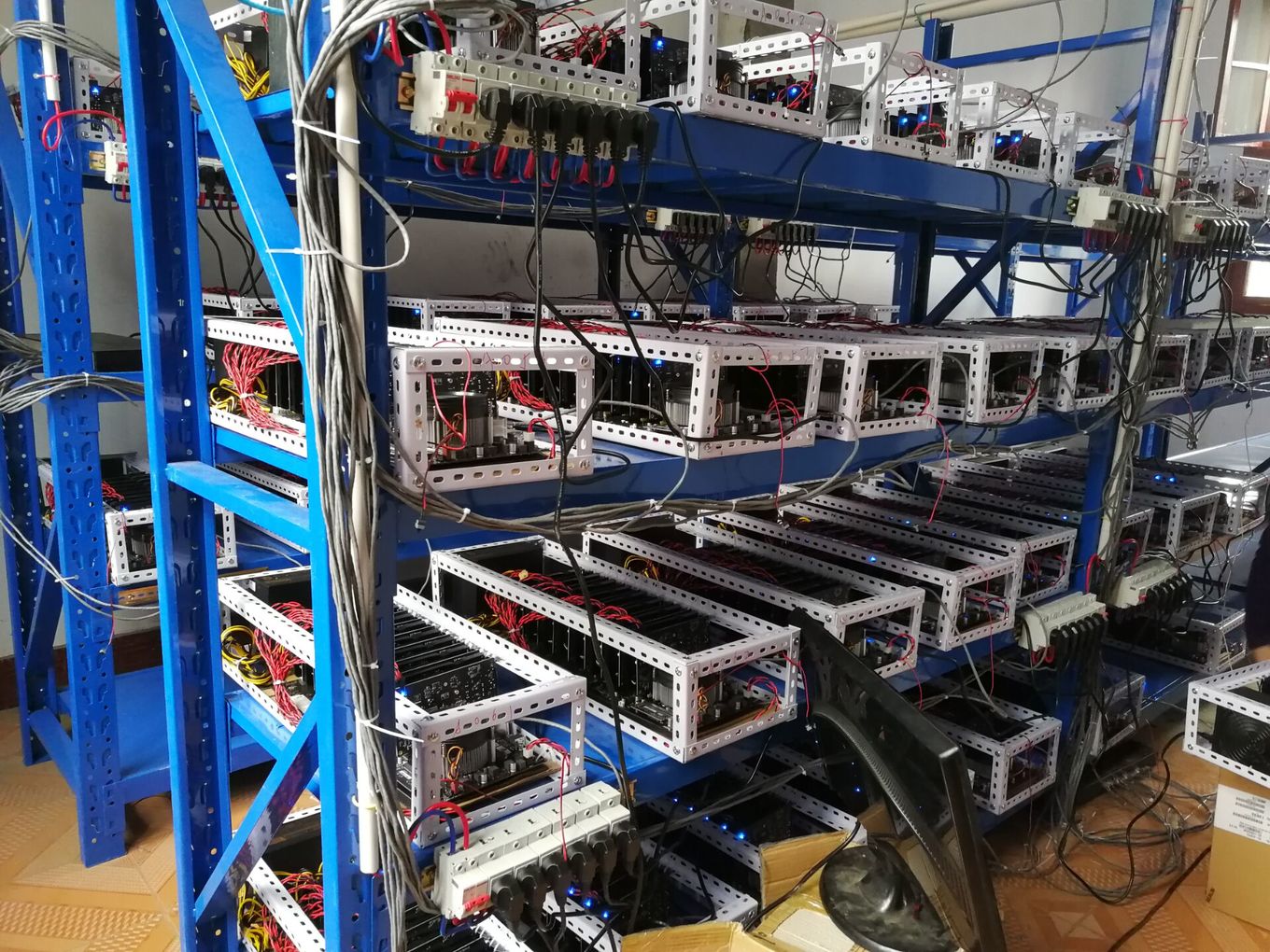 Итак, это зависит от того, сколько графических процессоров вы собираетесь использовать.
Итак, это зависит от того, сколько графических процессоров вы собираетесь использовать.

 Каждый слот PCIe можно использовать для установки графического процессора. Поскольку эта материнская плата имеет сокет LGA1151, вы можете использовать только процессоры Intel. Убедитесь, что у вас есть процессор i3 / i5 / i7 6-го или 7-го поколения для полной совместимости.
Каждый слот PCIe можно использовать для установки графического процессора. Поскольку эта материнская плата имеет сокет LGA1151, вы можете использовать только процессоры Intel. Убедитесь, что у вас есть процессор i3 / i5 / i7 6-го или 7-го поколения для полной совместимости. Эта материнская плата BTC + поддерживает процессор Intel, я бы рекомендовал вам использовать для майнинга только процессор Pentium или Celeron, поскольку это сэкономит ваши инвестиции.
Эта материнская плата BTC + поддерживает процессор Intel, я бы рекомендовал вам использовать для майнинга только процессор Pentium или Celeron, поскольку это сэкономит ваши инвестиции. Этот Asus B250 Mining Expert имеет в общей сложности 19 слотов PCI-E. Вы можете подключить как видеокарты AMD, так и Nvidia, но Asus Mining Expert лучше работает с картами Nvidia.
Этот Asus B250 Mining Expert имеет в общей сложности 19 слотов PCI-E. Вы можете подключить как видеокарты AMD, так и Nvidia, но Asus Mining Expert лучше работает с картами Nvidia.
 Кроме того, используйте 4 ГБ оперативной памяти DDR3 вместо 8 ГБ оперативной памяти DDR3.
Кроме того, используйте 4 ГБ оперативной памяти DDR3 вместо 8 ГБ оперативной памяти DDR3.
 Все подключенные графические процессоры хорошо работают с Windows и Linux.
Все подключенные графические процессоры хорошо работают с Windows и Linux. ASUS ROG STRIX Z270E ИГРОВОЙ LGA1151
ASUS ROG STRIX Z270E ИГРОВОЙ LGA1151 Но это требует дополнительных затрат.
Но это требует дополнительных затрат. Вы можете установить оперативную память DDR4 объемом до 64 ГБ, при условии, что вы используете ее для майнинга, 8 ГБ более чем достаточно.
Вы можете установить оперативную память DDR4 объемом до 64 ГБ, при условии, что вы используете ее для майнинга, 8 ГБ более чем достаточно. Кроме того, я познакомился со многими людьми из горнодобывающего бизнеса и получил знания об использовании этой материнской платы.
Кроме того, я познакомился со многими людьми из горнодобывающего бизнеса и получил знания об использовании этой материнской платы.